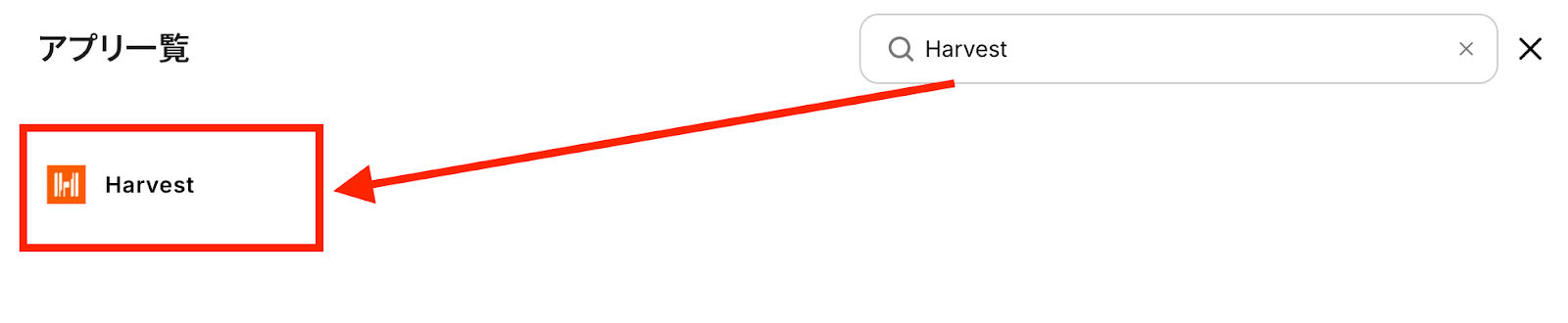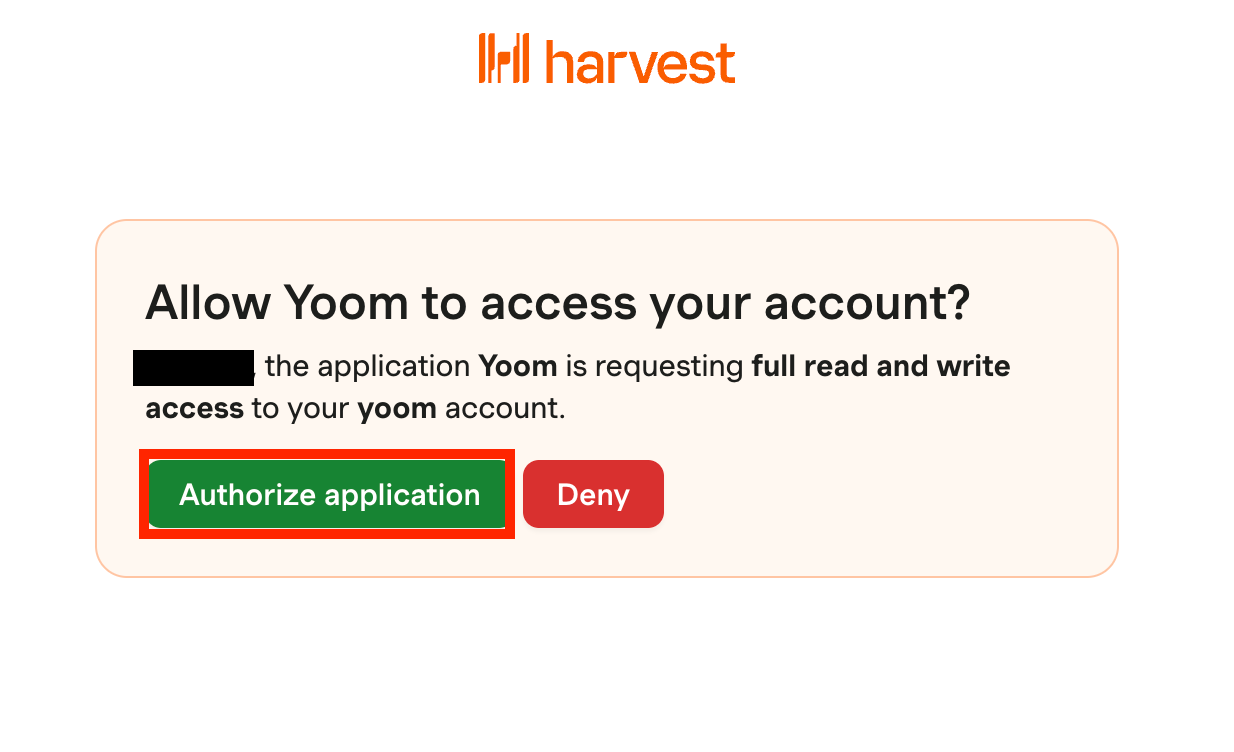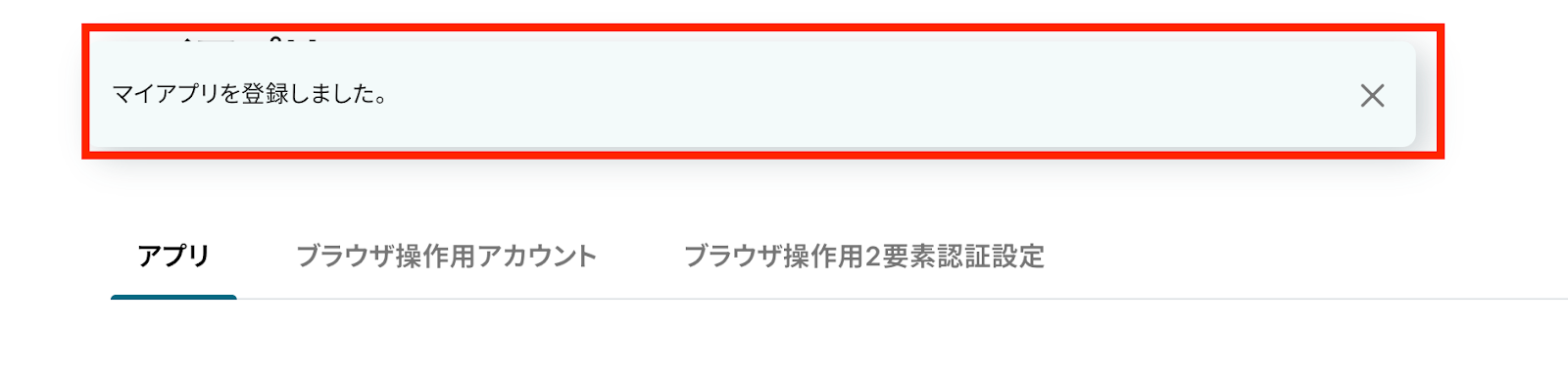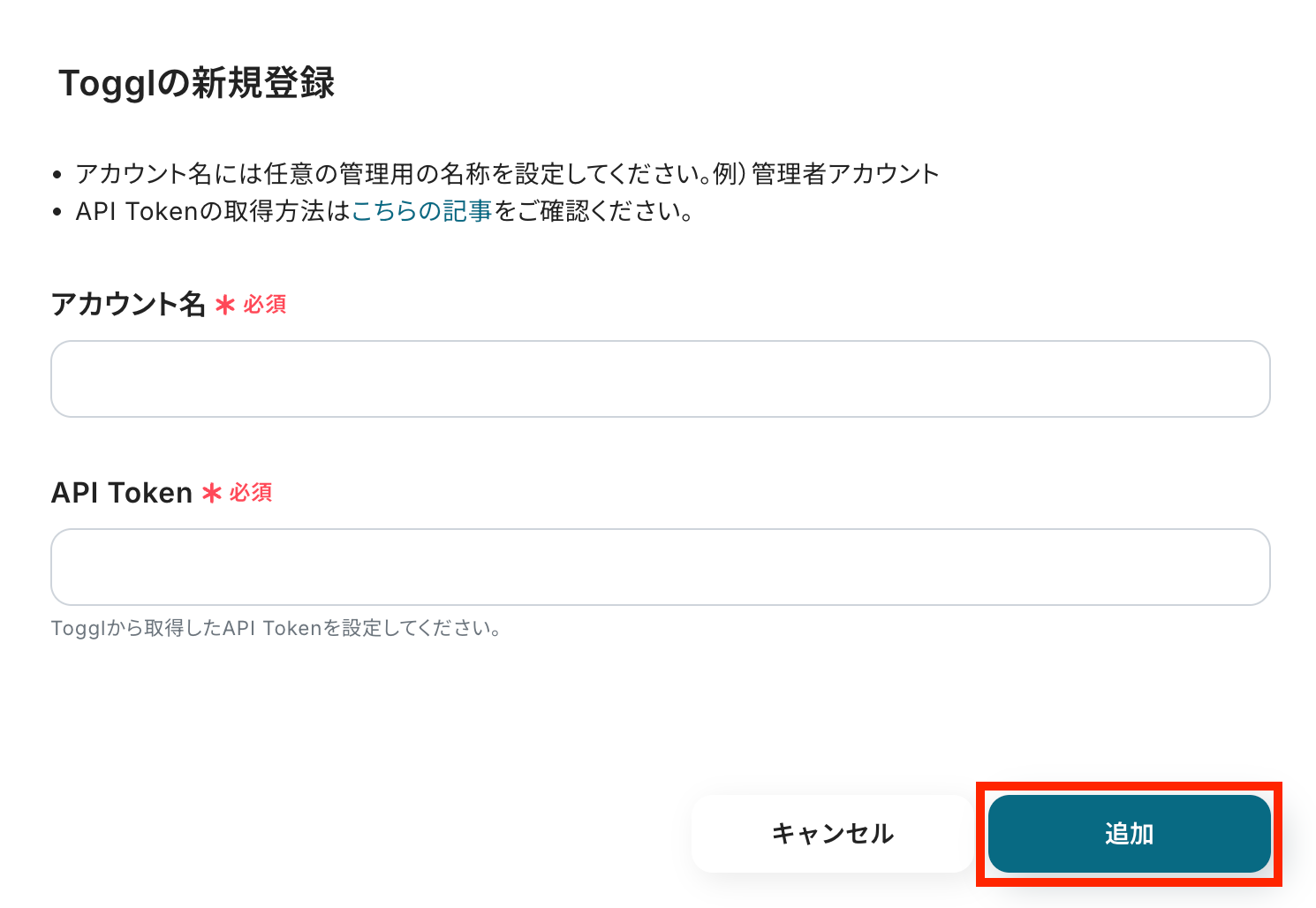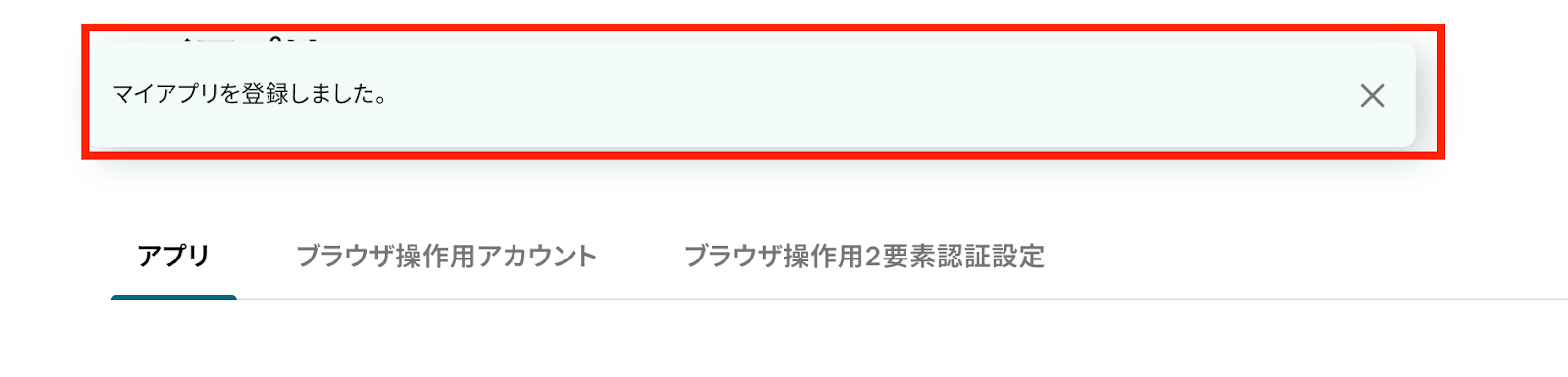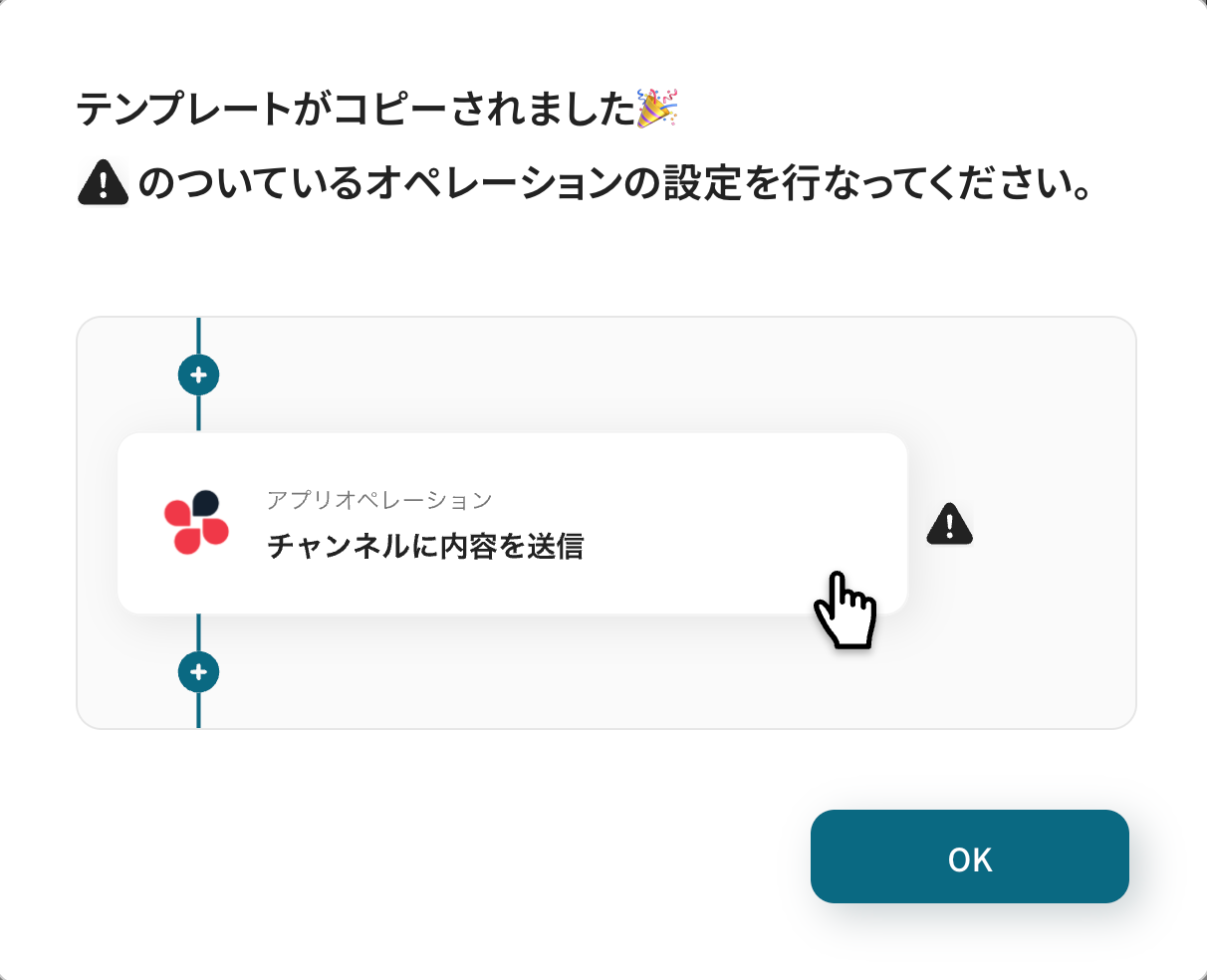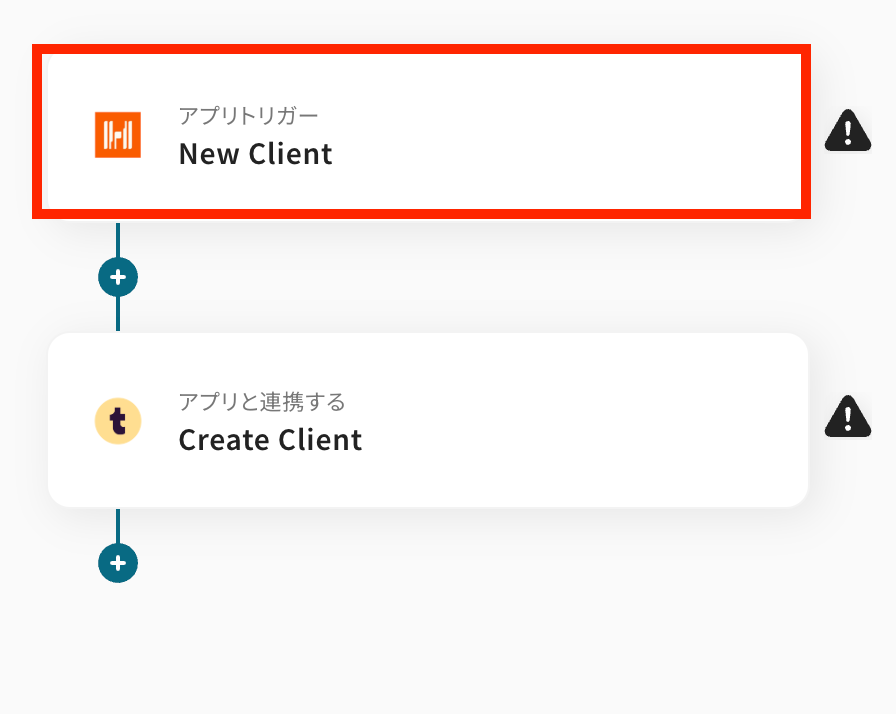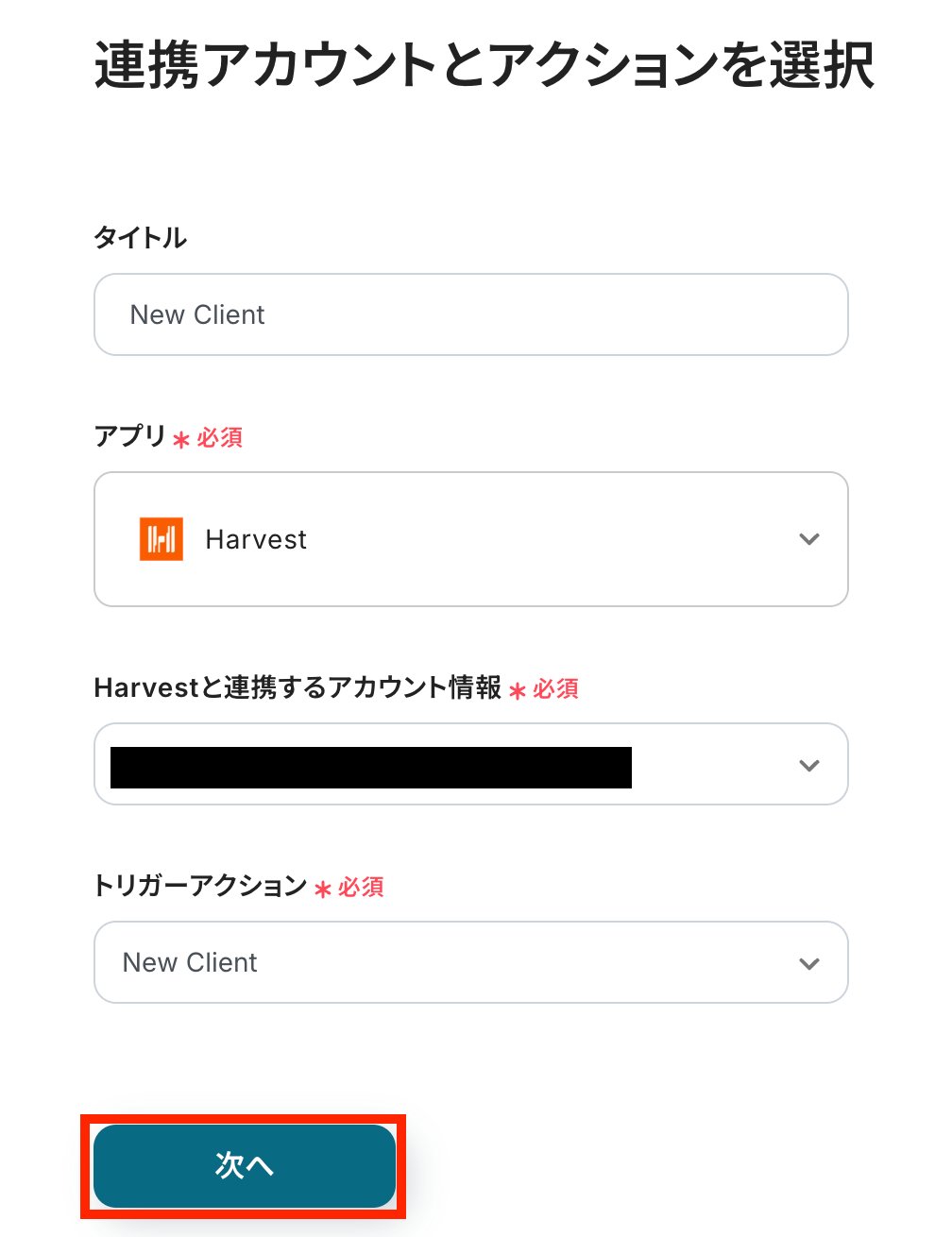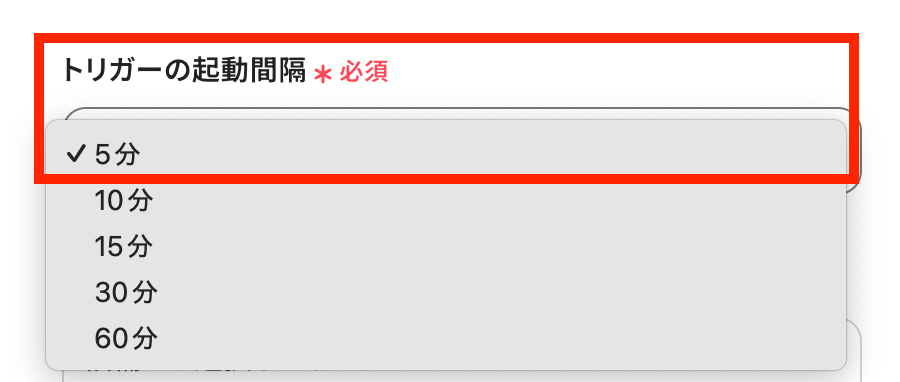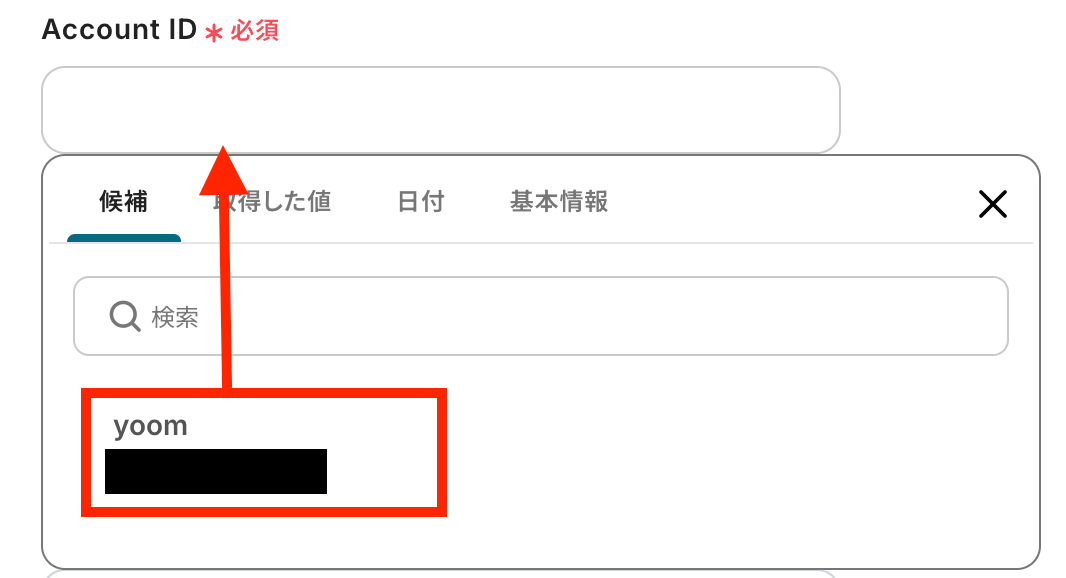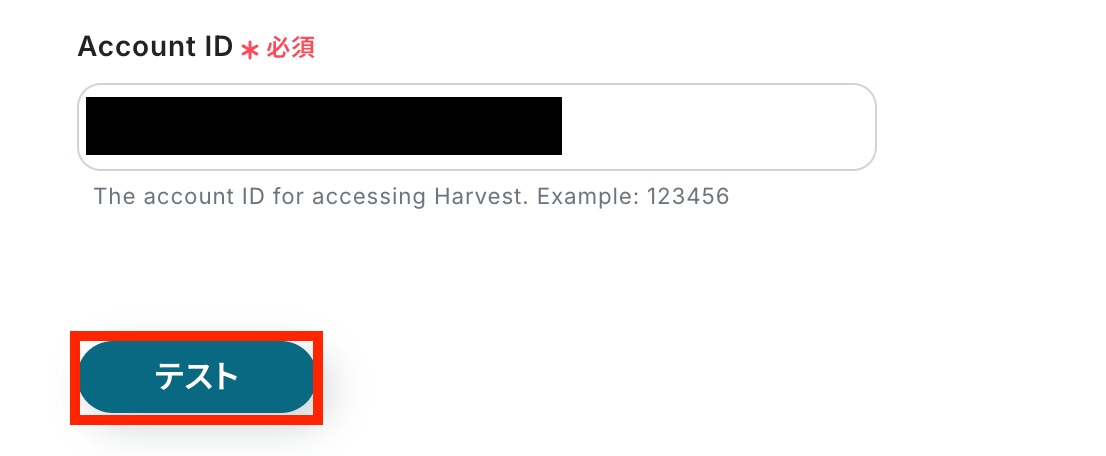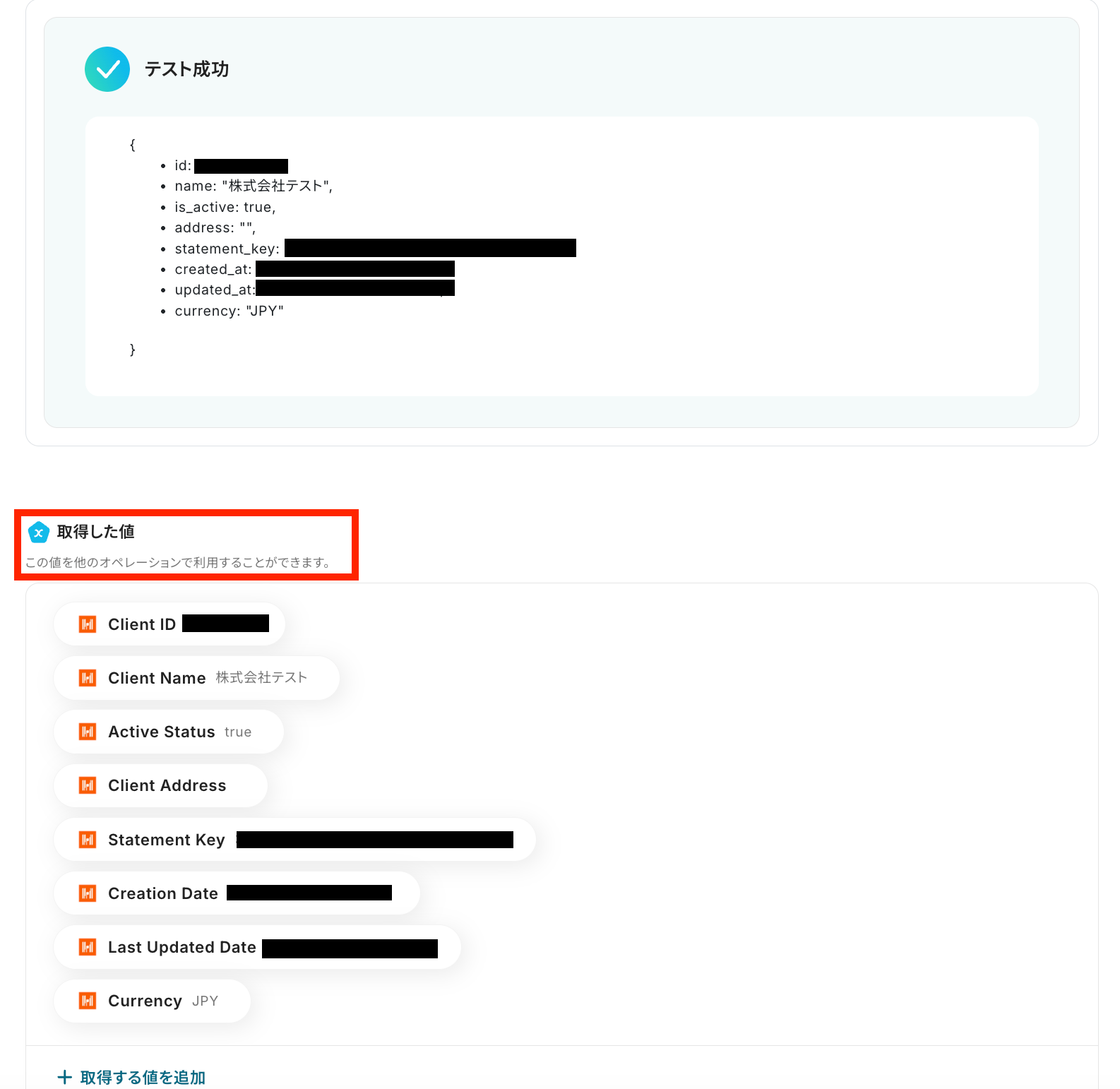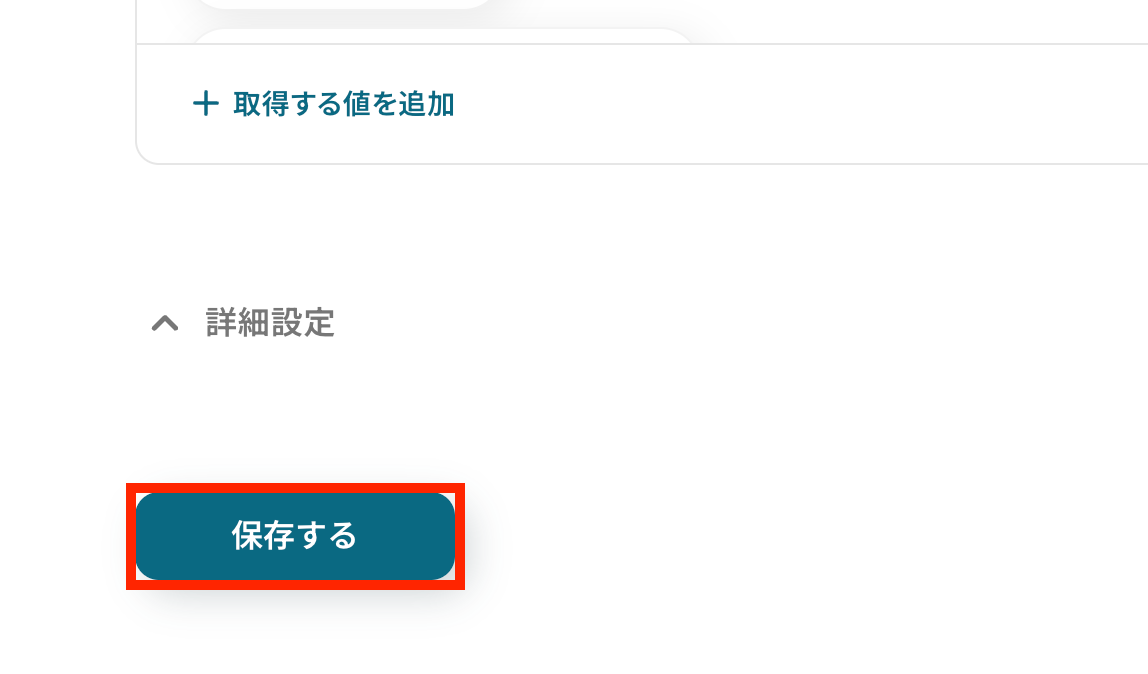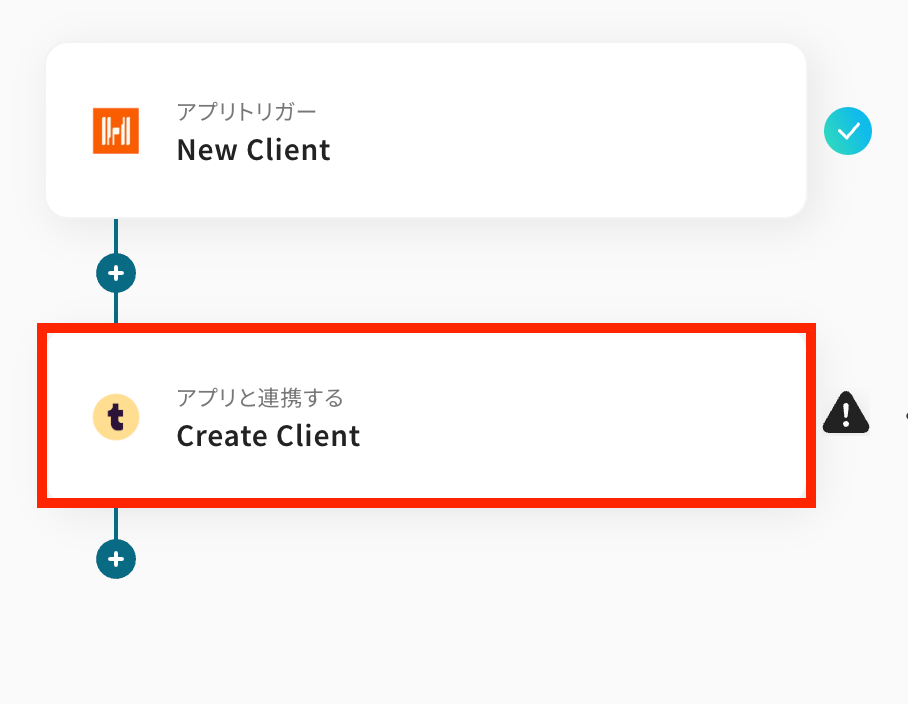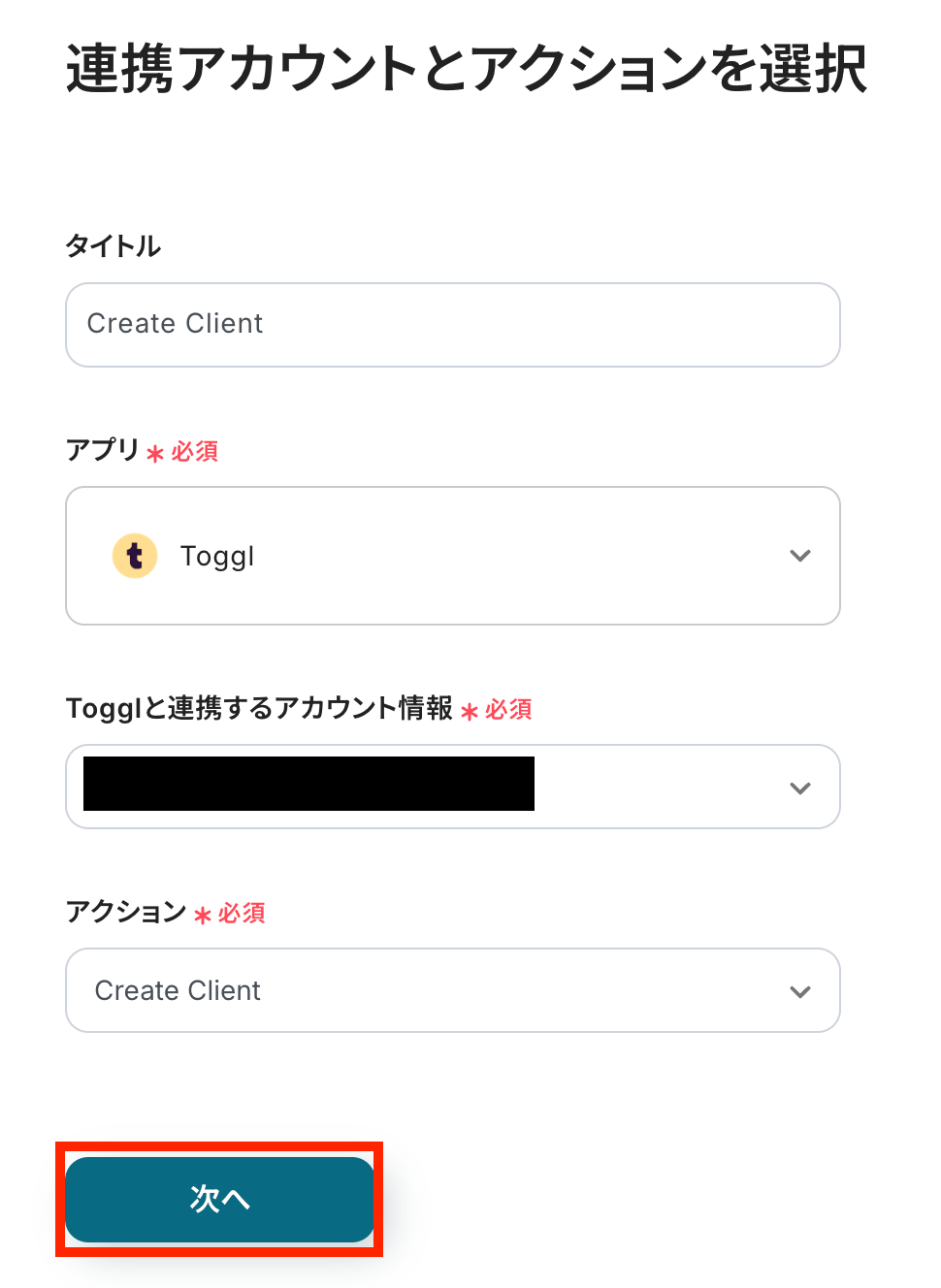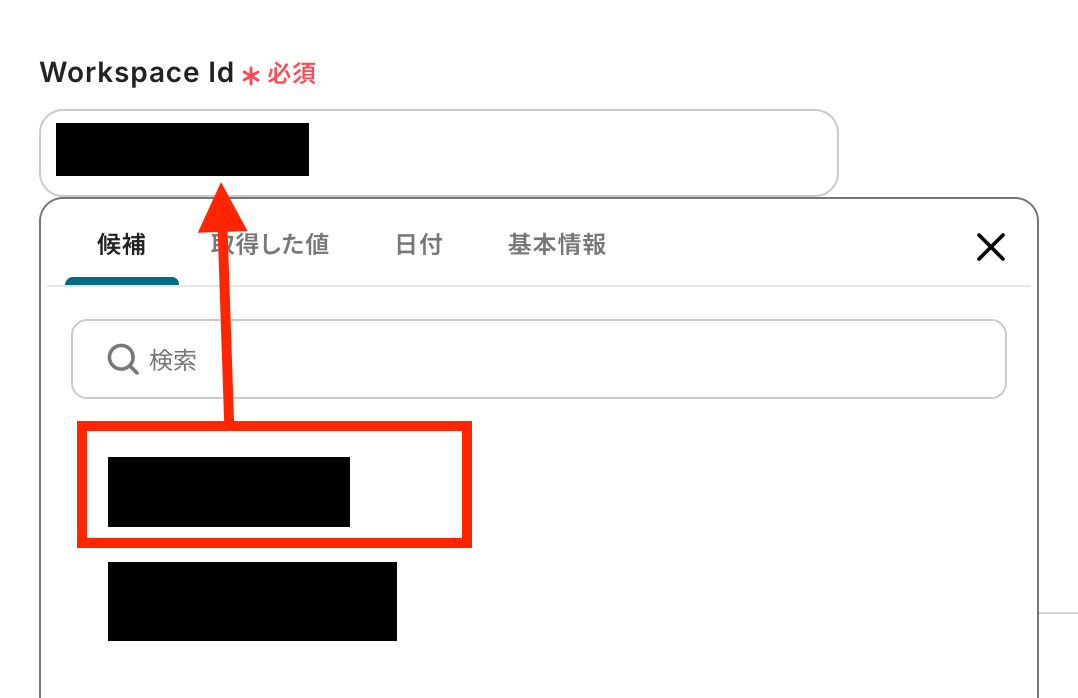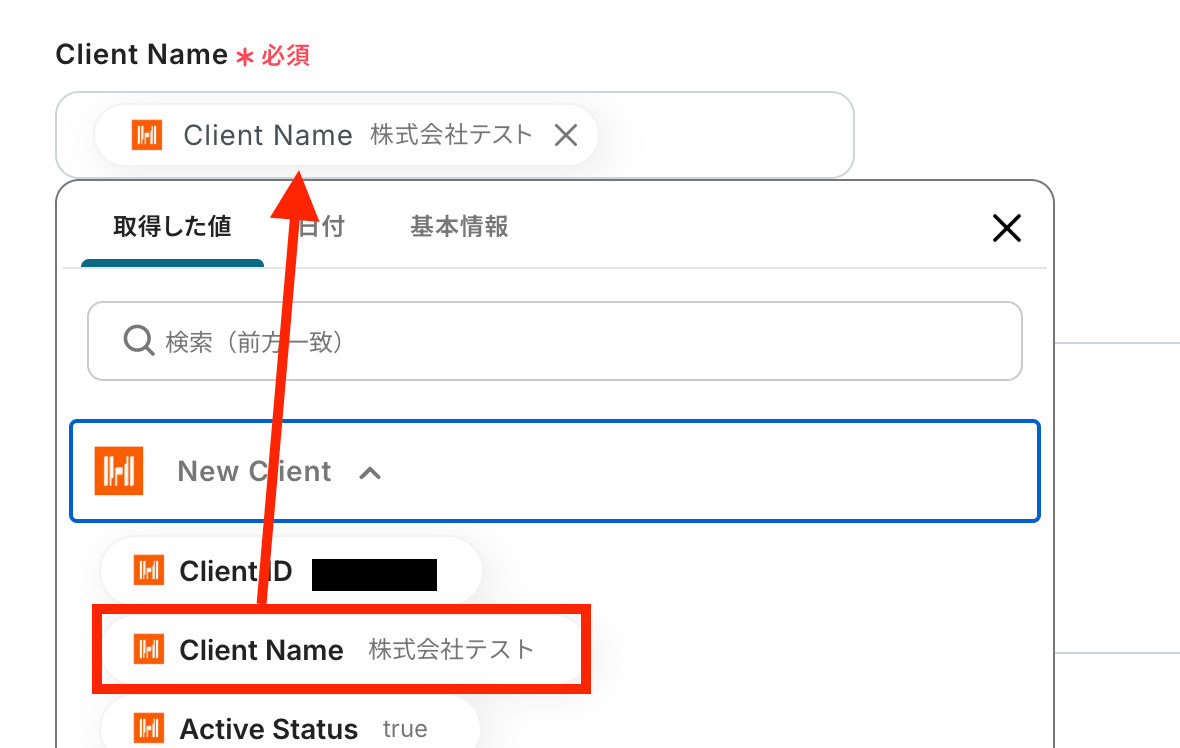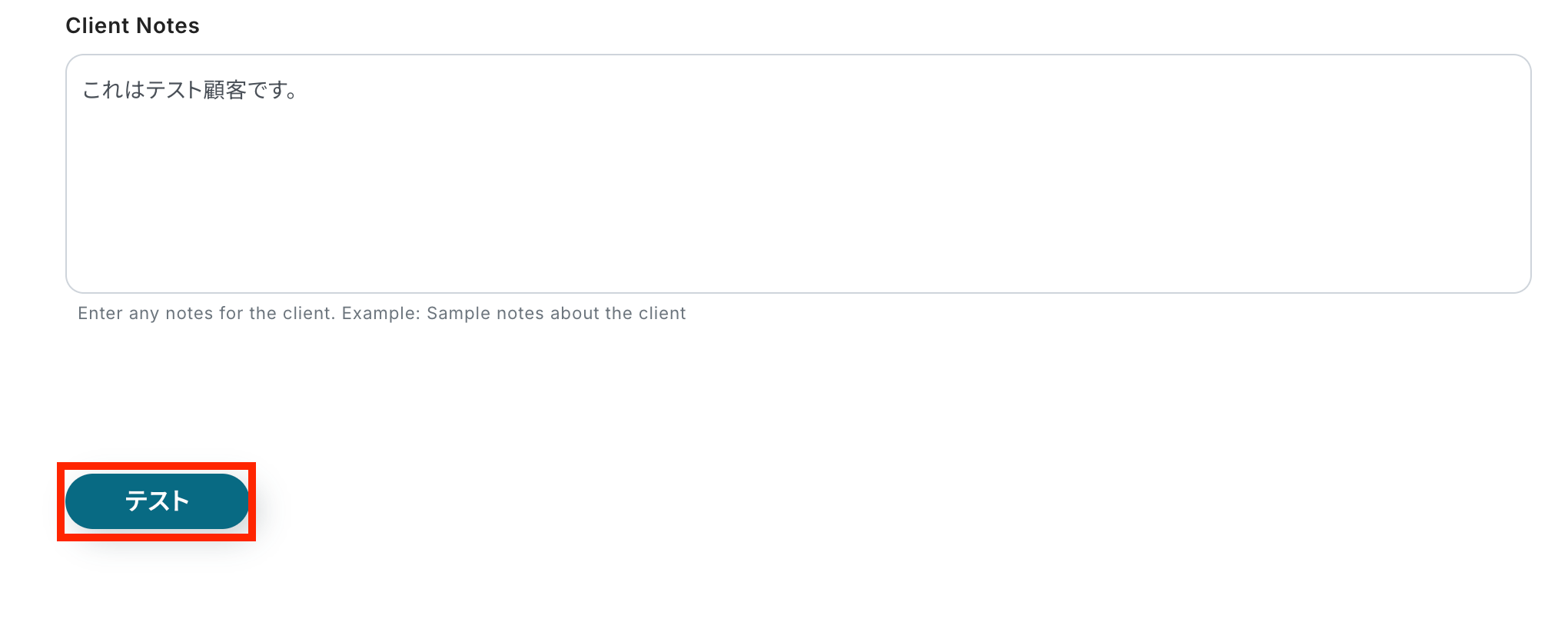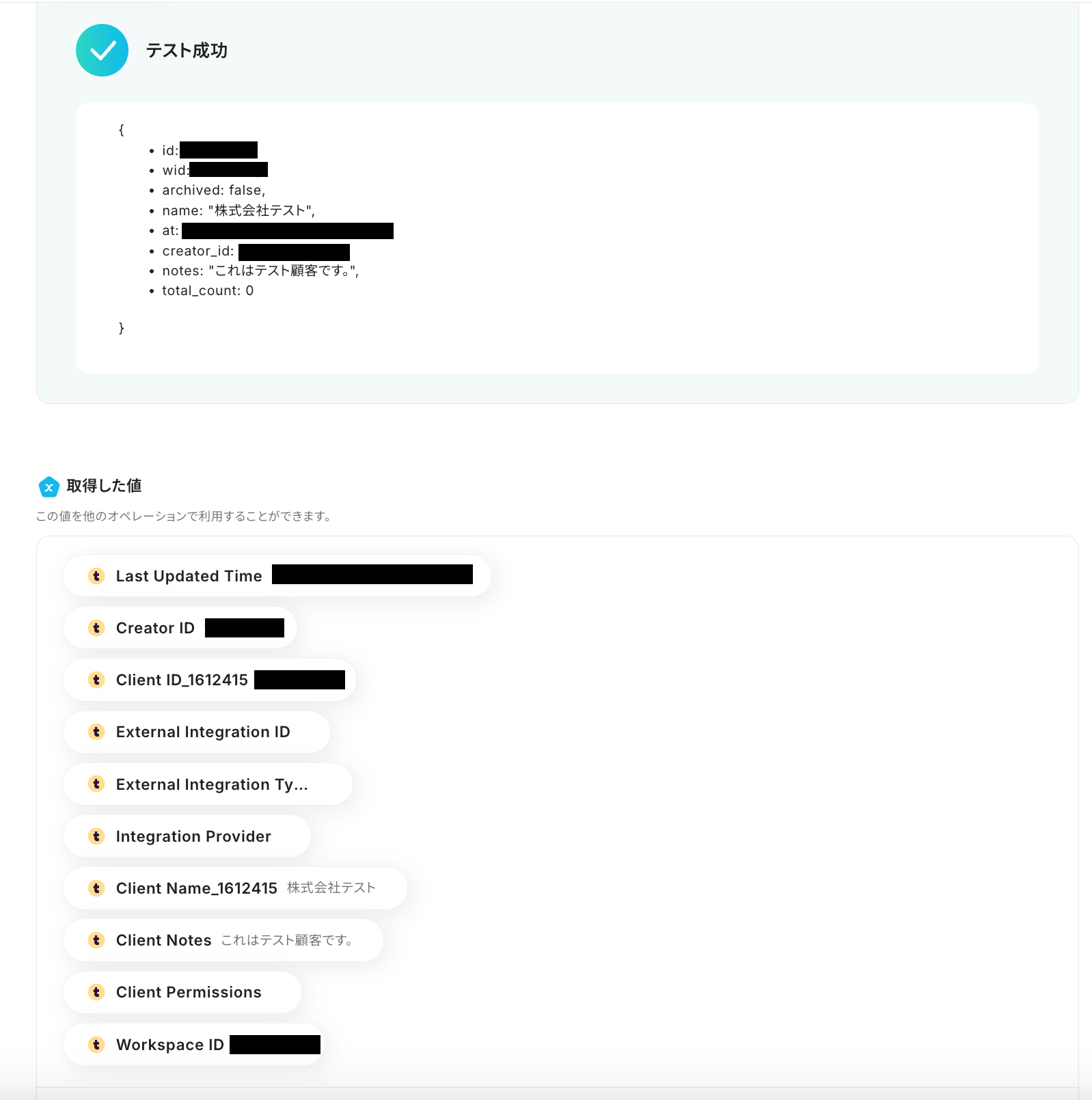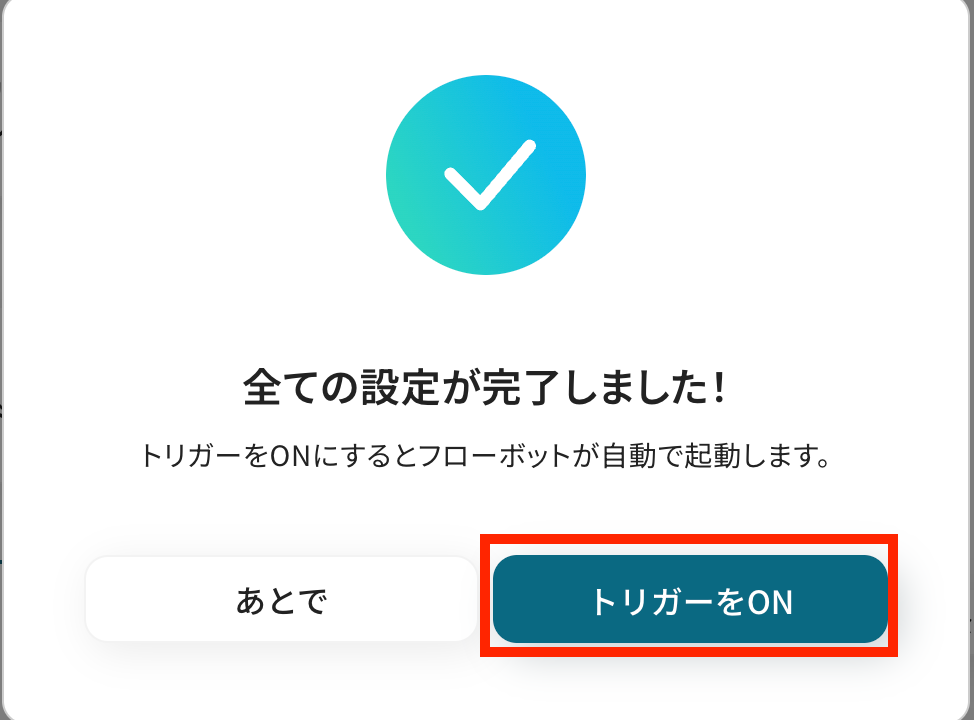Harvestで新規Clientが作成されたら、Togglで新規Clientを作成する
試してみる
■概要
プロジェクトの工数管理でHarvestとTogglを併用していると、クライアント情報などをそれぞれに手入力する手間が発生しがちです。
こうした二重入力は、作業負荷だけでなく入力ミスの原因にもなり得ます。
このワークフローを活用すれば、Harvestで新しいクライアントを作成するだけで、Togglにも自動で同じクライアントが作成されます。
HarvestとToggl間の面倒な手作業をなくし、正確な情報管理を実現します。
■このテンプレートをおすすめする方
・HarvestとTogglの両方を利用し、クライアント情報を手作業で同期している方
・HarvestとToggl間の情報登録のタイムラグや、入力ミスをなくしたいと考えている方
・クライアント管理にかかる時間を削減し、プロジェクト管理などのコア業務に集中したい方
■注意事項
・Harvest、TogglのそれぞれとYoomを連携してください。
・トリガーは5分、10分、15分、30分、60分の間隔で起動間隔を選択できます。
・プランによって最短の起動間隔が異なりますので、ご注意ください。
「HarvestとTogglを併用しているけど、クライアント情報やタスク情報を両方に手入力するのが面倒…」
「手作業でのデータ移行は、入力ミスや反映漏れが起こりそうで不安…」
このように、時間管理ツールであるHarvestとToggl間での手作業によるデータ連携に、非効率さや課題を感じていませんか?
もし、Harvestで新しいクライアントやタスクが作成された際に、その情報が自動的にTogglにも反映される仕組みがあれば、こうした日々の煩わしい作業から解放されます。
今回ご紹介する自動化の設定は、ノーコードで簡単に設定できるため、手間や時間をかけずに業務の正確性とスピードを向上させることが可能です。
ぜひこの機会に導入して作業をもっと楽にしましょう!
とにかく早く試したい方へ
YoomにはHarvestとTogglを連携するためのテンプレートが用意されているので、今すぐ試したい方は以下よりバナーをクリックしてスタートしましょう!
Harvestで新規Clientが作成されたら、Togglで新規Clientを作成する
試してみる
■概要
プロジェクトの工数管理でHarvestとTogglを併用していると、クライアント情報などをそれぞれに手入力する手間が発生しがちです。
こうした二重入力は、作業負荷だけでなく入力ミスの原因にもなり得ます。
このワークフローを活用すれば、Harvestで新しいクライアントを作成するだけで、Togglにも自動で同じクライアントが作成されます。
HarvestとToggl間の面倒な手作業をなくし、正確な情報管理を実現します。
■このテンプレートをおすすめする方
・HarvestとTogglの両方を利用し、クライアント情報を手作業で同期している方
・HarvestとToggl間の情報登録のタイムラグや、入力ミスをなくしたいと考えている方
・クライアント管理にかかる時間を削減し、プロジェクト管理などのコア業務に集中したい方
■注意事項
・Harvest、TogglのそれぞれとYoomを連携してください。
・トリガーは5分、10分、15分、30分、60分の間隔で起動間隔を選択できます。
・プランによって最短の起動間隔が異なりますので、ご注意ください。
HarvestとTogglを連携してできること
HarvestとTogglのAPIを連携すれば、これまで手動で行っていた一方のアプリからもう一方のアプリへのデータ登録作業を自動化できます。
これにより、二重入力の手間をなくし、ヒューマンエラーを防ぐことで、業務の正確性と効率を向上させることが可能になります。
これからご紹介する具体的な自動化例は、アカウント登録後すぐに試すことができます。
登録はわずか30秒で完了しますので、気になる内容があれば、ぜひクリックしてみてください!
Harvestで新規Clientが作成されたら、Togglで新規Clientを作成する
Harvestで新しいクライアントを登録した際に、その情報を手動でTogglにも登録し直す作業は、手間がかかる上に転記ミスの原因にもなります。
この連携を設定することで、Harvestにクライアント情報が追加されると同時に、Togglにも同じクライアント情報が自動で作成されるため、両ツールの情報を最新の状態で同期させ、管理の手間を削減します。
Harvestで新規Clientが作成されたら、Togglで新規Clientを作成する
試してみる
■概要
プロジェクトの工数管理でHarvestとTogglを併用していると、クライアント情報などをそれぞれに手入力する手間が発生しがちです。
こうした二重入力は、作業負荷だけでなく入力ミスの原因にもなり得ます。
このワークフローを活用すれば、Harvestで新しいクライアントを作成するだけで、Togglにも自動で同じクライアントが作成されます。
HarvestとToggl間の面倒な手作業をなくし、正確な情報管理を実現します。
■このテンプレートをおすすめする方
・HarvestとTogglの両方を利用し、クライアント情報を手作業で同期している方
・HarvestとToggl間の情報登録のタイムラグや、入力ミスをなくしたいと考えている方
・クライアント管理にかかる時間を削減し、プロジェクト管理などのコア業務に集中したい方
■注意事項
・Harvest、TogglのそれぞれとYoomを連携してください。
・トリガーは5分、10分、15分、30分、60分の間隔で起動間隔を選択できます。
・プランによって最短の起動間隔が異なりますので、ご注意ください。
Harvestで新規Taskが作成されたら、Togglで新規Taskを作成する
Harvestでプロジェクトに関連する新しいタスクを作成するたびに、Toggl側でも同様のタスクを手動で設定していませんか?
この自動化フローを活用すれば、Harvestで新規タスクが作成されたタイミングをトリガーに、Togglにも自動で同じタスクが作成されるので、タスク管理の同期漏れを防ぎます。
プロジェクト全体の進捗管理をよりスムーズかつ正確に行うことができます。
Harvestで新規Taskが作成されたら、Togglで新規Taskを作成する
試してみる
■概要
時間管理ツールのHarvestとTogglを併用している場合、同じタスクをそれぞれのツールに手入力する作業が発生し、手間や入力漏れの原因になることがあります。
このワークフローを活用すれば、Harvestで新しいタスクを作成するだけで、Togglにも自動でタスクが作成されるため、こうした二重入力の手間を解消し、よりスムーズなタスク管理を実現します。
HarvestとTogglの連携を自動化し、作業の抜け漏れを防ぎましょう。
■このテンプレートをおすすめする方
・HarvestとTogglの両方でタスク管理を行っており、二重入力に手間を感じている方
・プロジェクト管理と個人の時間計測で、HarvestとTogglを使い分けている方
・タスクの登録漏れや入力ミスを防ぎ、タスク管理の精度を高めたいと考えている方
■注意事項
・Harvest、TogglのそれぞれとYoomを連携してください。
・トリガーは5分、10分、15分、30分、60分の間隔で起動間隔を選択できます。
・プランによって最短の起動間隔が異なりますので、ご注意ください。
HarvestとTogglの連携フローを作ってみよう
それでは、さっそく実際にHarvestとTogglを連携したフローを作成してみましょう!
今回はYoomを使用して、ノーコードでHarvestとTogglの連携を進めていきます。
もしまだYoomのアカウントをお持ちでない場合は、こちらの登録フォームからアカウントを発行しておきましょう。
※今回連携するアプリの公式サイト:Harvest/Toggl
[Yoomとは]
フローの作成方法
今回はHarvestで新規Clientが作成されたら、Togglで新規Clientを作成するフローを作成していきます!
作成の流れは大きく分けて以下です。
- HarvestとTogglをマイアプリ連携
- 該当のテンプレートをコピー
- Harvestのトリガー設定およびTogglのアクション設定
- トリガーをONにし、フローが起動するかを確認
Harvestで新規Clientが作成されたら、Togglで新規Clientを作成する
試してみる
■概要
プロジェクトの工数管理でHarvestとTogglを併用していると、クライアント情報などをそれぞれに手入力する手間が発生しがちです。
こうした二重入力は、作業負荷だけでなく入力ミスの原因にもなり得ます。
このワークフローを活用すれば、Harvestで新しいクライアントを作成するだけで、Togglにも自動で同じクライアントが作成されます。
HarvestとToggl間の面倒な手作業をなくし、正確な情報管理を実現します。
■このテンプレートをおすすめする方
・HarvestとTogglの両方を利用し、クライアント情報を手作業で同期している方
・HarvestとToggl間の情報登録のタイムラグや、入力ミスをなくしたいと考えている方
・クライアント管理にかかる時間を削減し、プロジェクト管理などのコア業務に集中したい方
■注意事項
・Harvest、TogglのそれぞれとYoomを連携してください。
・トリガーは5分、10分、15分、30分、60分の間隔で起動間隔を選択できます。
・プランによって最短の起動間隔が異なりますので、ご注意ください。
ステップ1:HarvestとTogglをマイアプリ登録
ここでは、Yoomとそれぞれのアプリを連携して、操作が行えるようにしていきます。
まずは基本的な設定方法を解説しているナビをご覧ください!
それではここから今回のフローで使用するアプリのマイアプリ登録方法を解説します。
Harvestの連携
右上の新規接続から検索欄にHarvestと記入して、出てきたアイコンをクリックします。
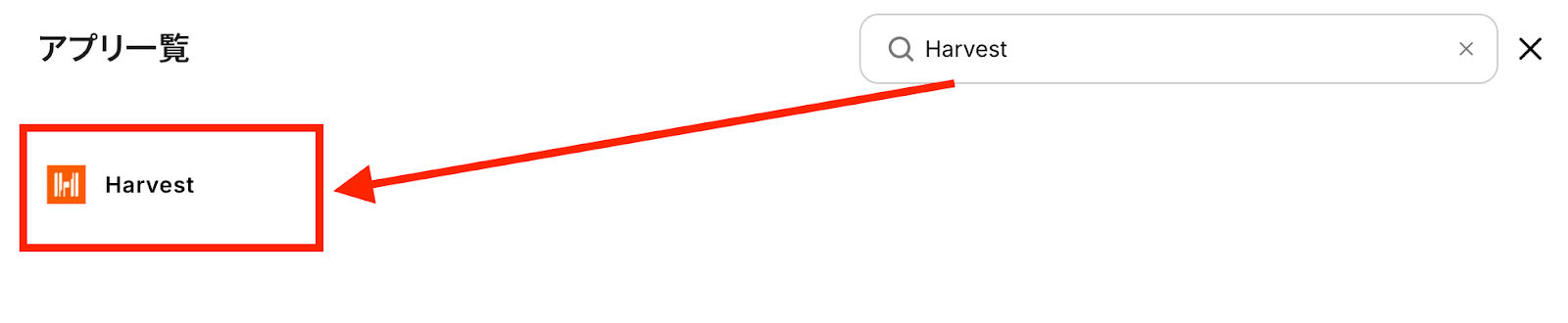
以下のような画面が表示されたら、赤枠の「Authorize application」をクリックしましょう。
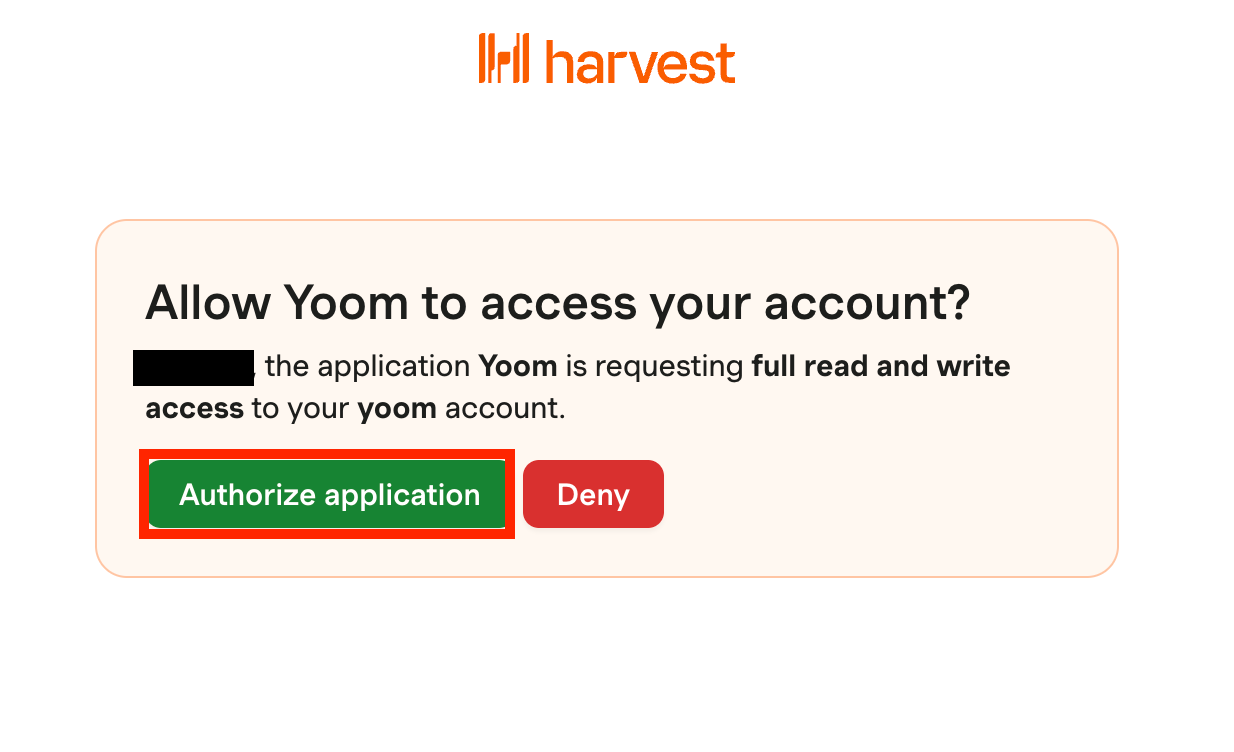
マイアプリの接続画面に戻ります。ページ上部に「マイアプリを登録しました」という表示が出てきたら、接続は完了です!
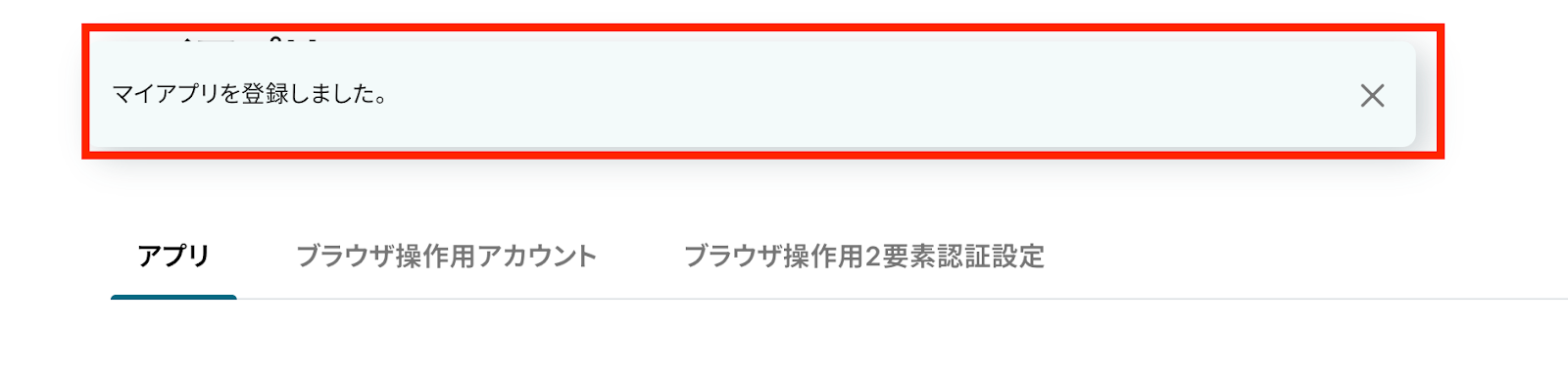
Togglの連携
同様に検索欄にTogglと記入して、出てきたアイコンをクリックします。

アカウント名とAPI Tokenを記入して「追加」ボタンを押します。
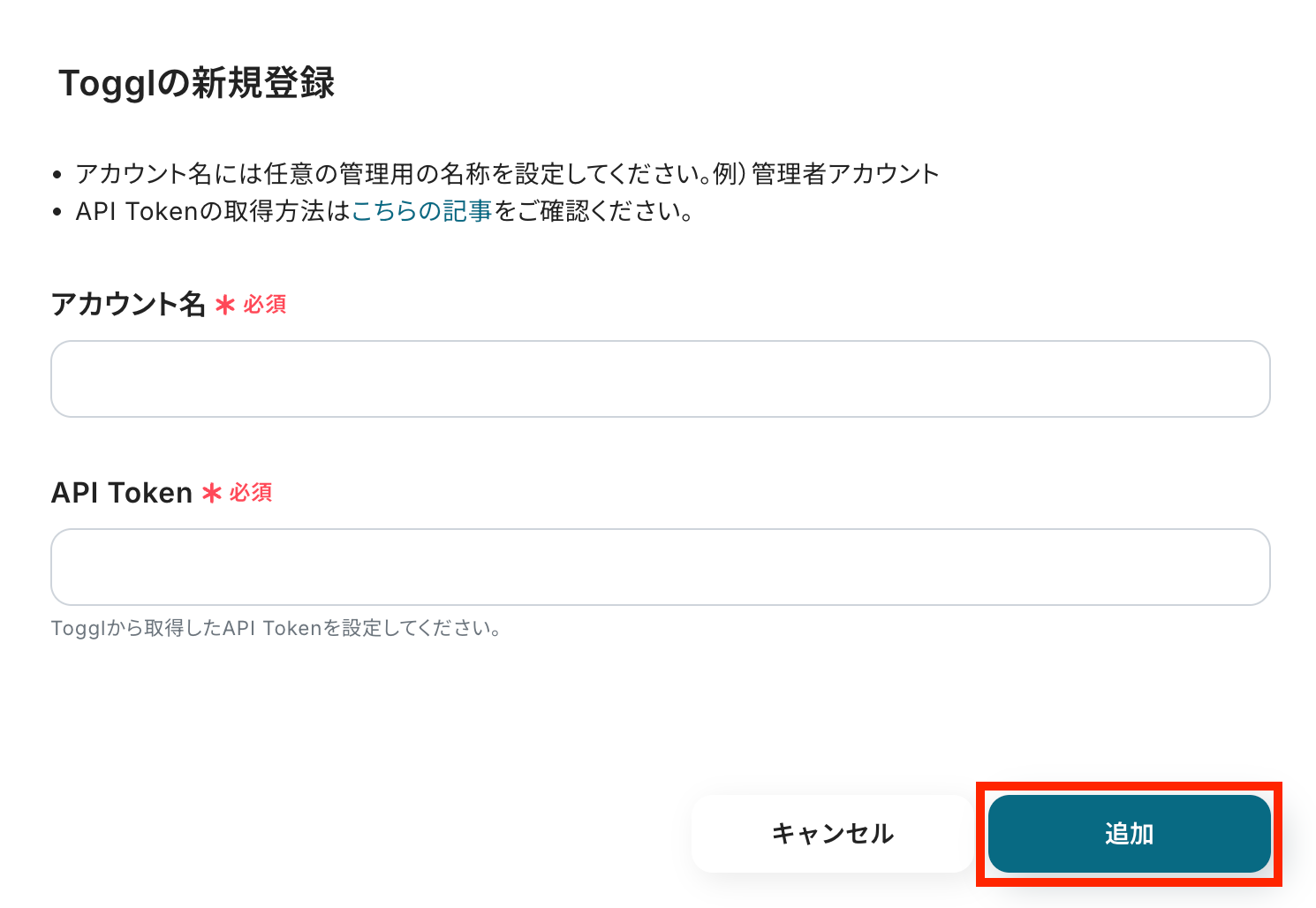
同様にYoomのページ上部に以下の表示が出てきたら、接続は完了です!
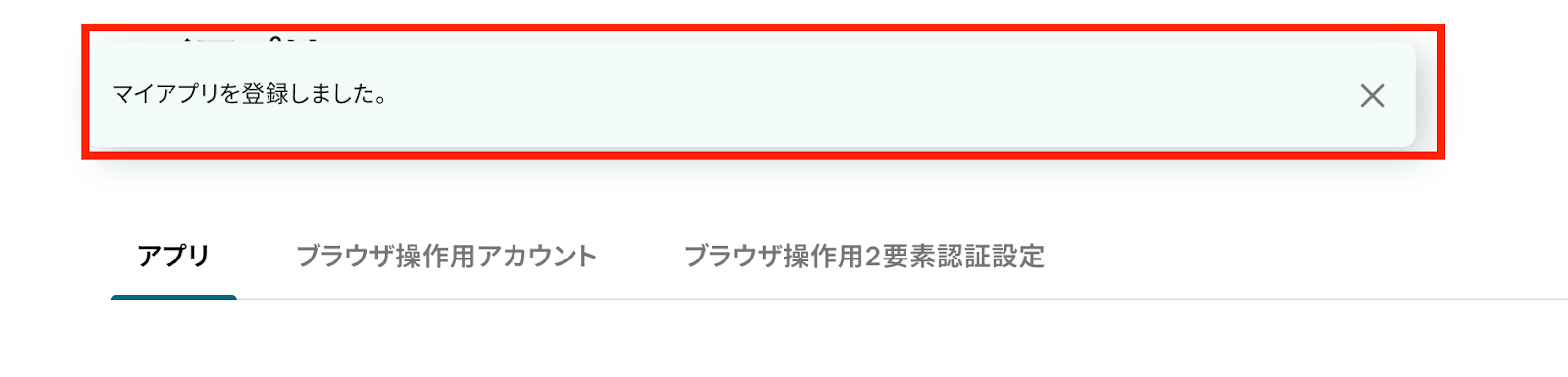
ステップ2:テンプレートをコピー
ここからはフローを作っていきます!
簡単に設定できるようテンプレートがありますので、まずは下記のテンプレートをコピーしましょう。
Yoomにログインし、以下バナーの「試してみる」をクリックしてください。
Harvestで新規Clientが作成されたら、Togglで新規Clientを作成する
試してみる
■概要
プロジェクトの工数管理でHarvestとTogglを併用していると、クライアント情報などをそれぞれに手入力する手間が発生しがちです。
こうした二重入力は、作業負荷だけでなく入力ミスの原因にもなり得ます。
このワークフローを活用すれば、Harvestで新しいクライアントを作成するだけで、Togglにも自動で同じクライアントが作成されます。
HarvestとToggl間の面倒な手作業をなくし、正確な情報管理を実現します。
■このテンプレートをおすすめする方
・HarvestとTogglの両方を利用し、クライアント情報を手作業で同期している方
・HarvestとToggl間の情報登録のタイムラグや、入力ミスをなくしたいと考えている方
・クライアント管理にかかる時間を削減し、プロジェクト管理などのコア業務に集中したい方
■注意事項
・Harvest、TogglのそれぞれとYoomを連携してください。
・トリガーは5分、10分、15分、30分、60分の間隔で起動間隔を選択できます。
・プランによって最短の起動間隔が異なりますので、ご注意ください。
1.上記バナーの「試してみる」をクリック
2.Yoomの登録がまだの場合は、登録を行う
※既に登録が完了している場合はログイン画面が表示されるので、ログイン情報を入力してください。
3.下記のようにお使いのYoom管理画面にテンプレートがコピーされるので、OKを押して設定を進めていきます。
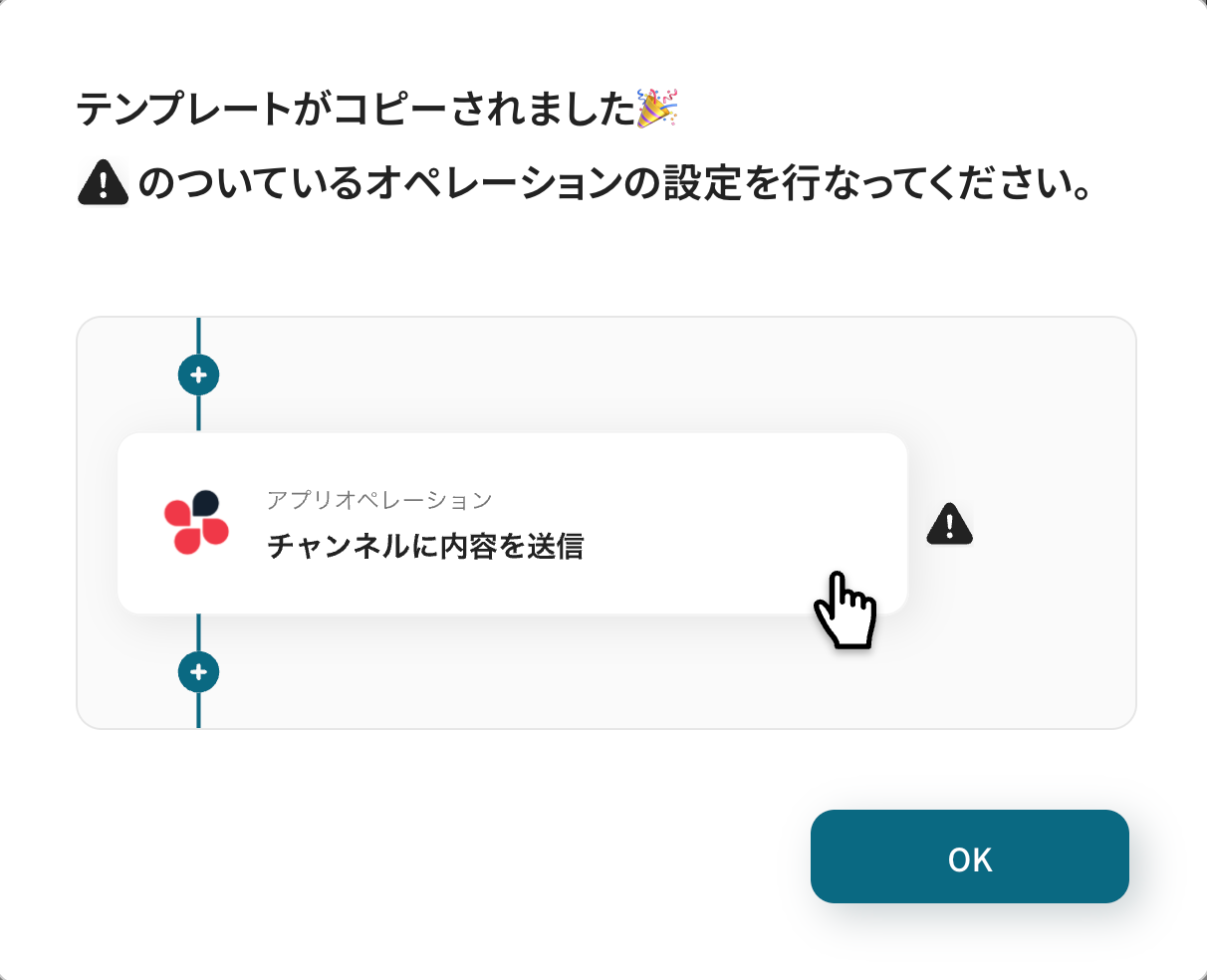
ステップ3:Harvestのトリガー設定
トリガー設定を行っていきます。最初の赤枠をクリックしてください。
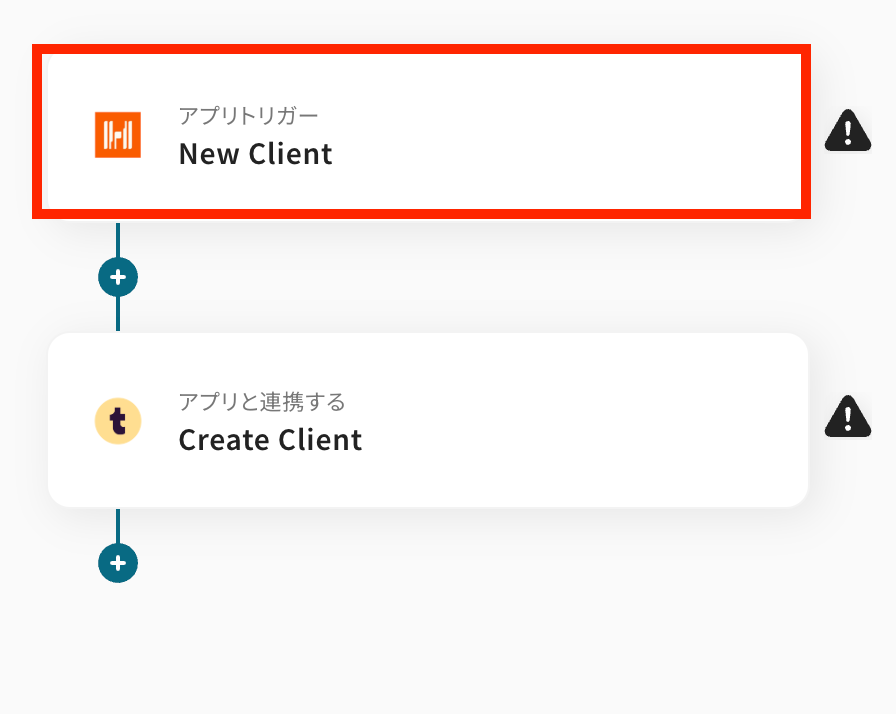
連携するアカウント情報に間違いがないかを確認しましょう。
トリガーアクションは、「New Client」のままで問題ありません。
「次へ」ボタンをクリックします。
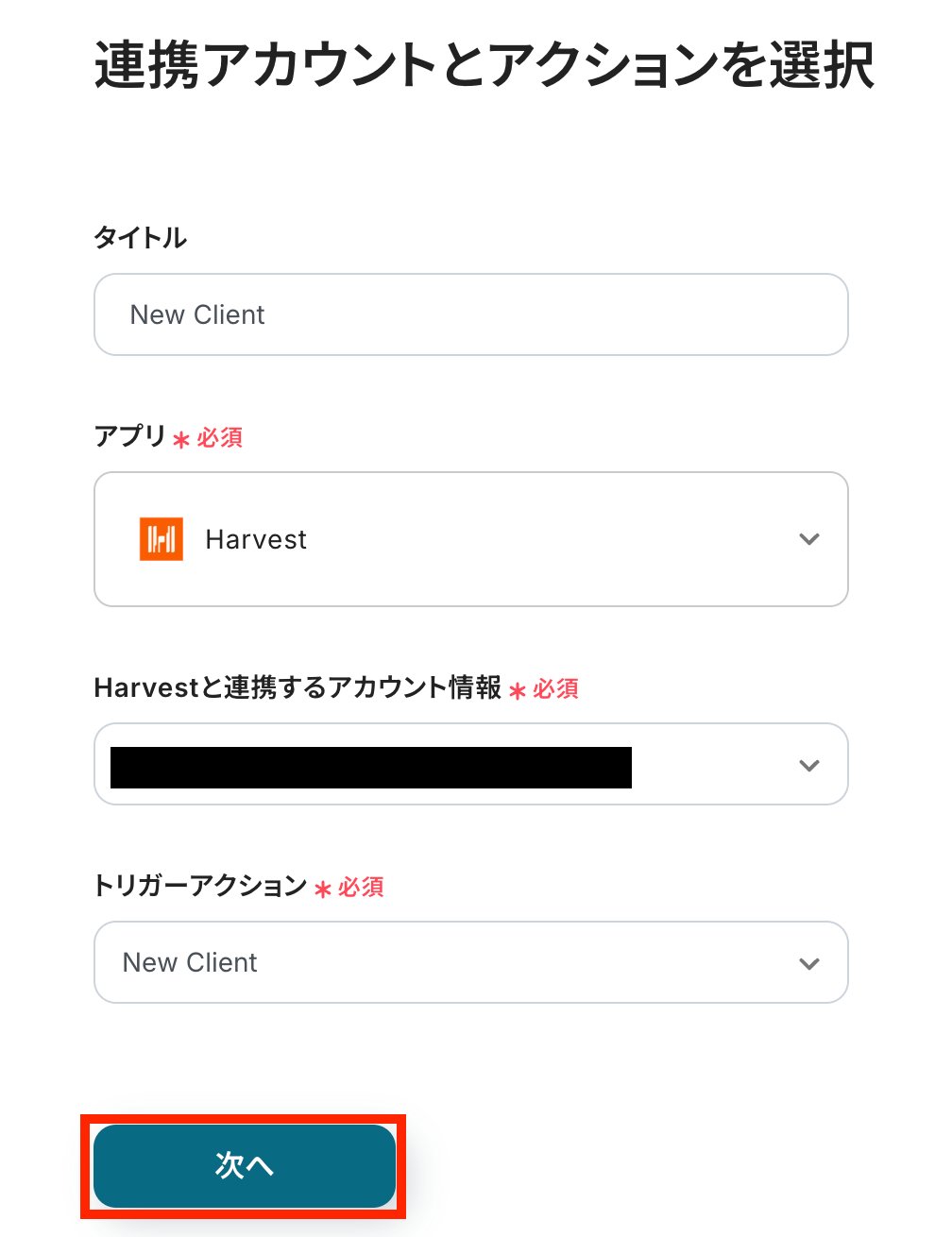
トリガーの起動間隔を選択してください。
トリガーの起動タイミングは、5分、10分、15分、30分、60分のいずれかで設定可能です。
選択できる最短の起動間隔を選びましょう。
※ご利用プランによって、設定できるトリガーの最短間隔が違うので、その点は要チェックです!
基本的にはそのプランの最短の起動間隔にしてお使いいただくと良いです。
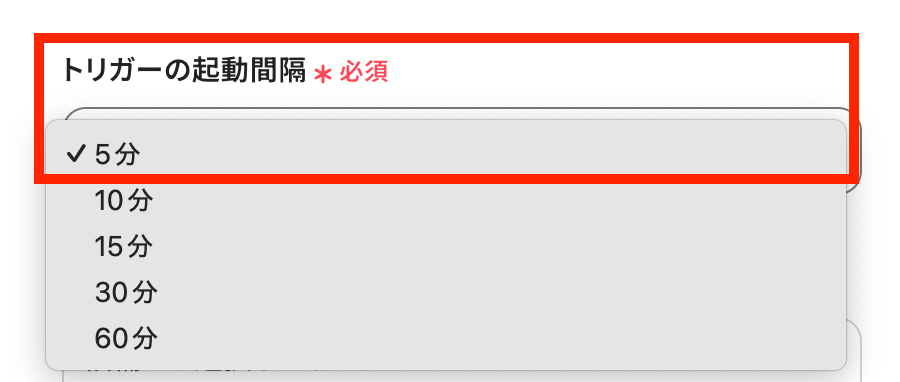
トリガーとなるタスクが作成されるAccount IDを設定します。
入力欄をクリックすると、下記のように候補が表示されるのでこの中から選択してください。
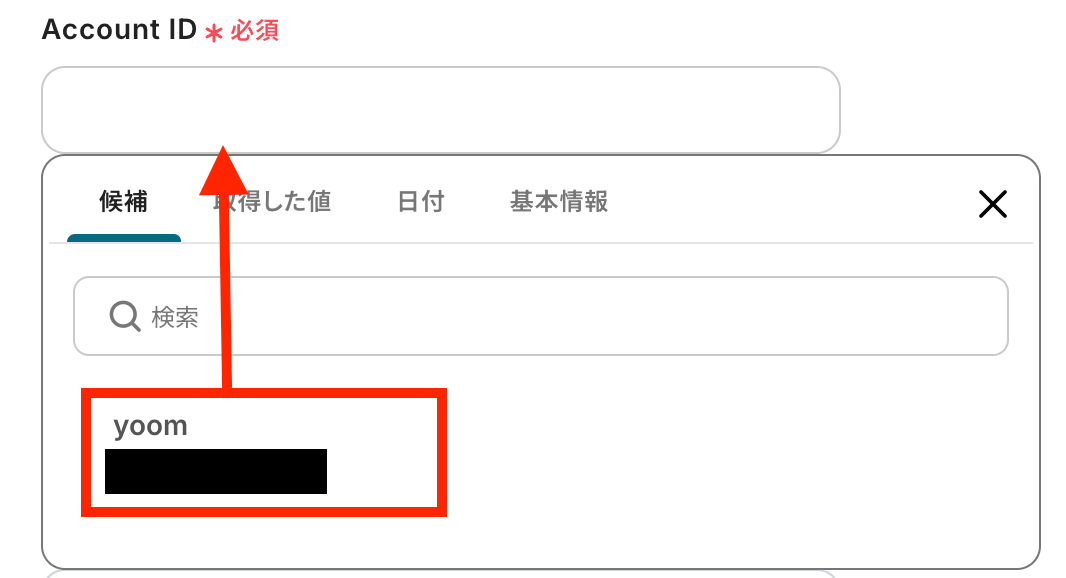
Harvest上でテストのための顧客情報を作成します。
※今回は以下の「株式会社テスト」の顧客情報をテストとして使用します!

Yoomの設定画面に戻りましょう!
「テスト」ボタンをクリックします。
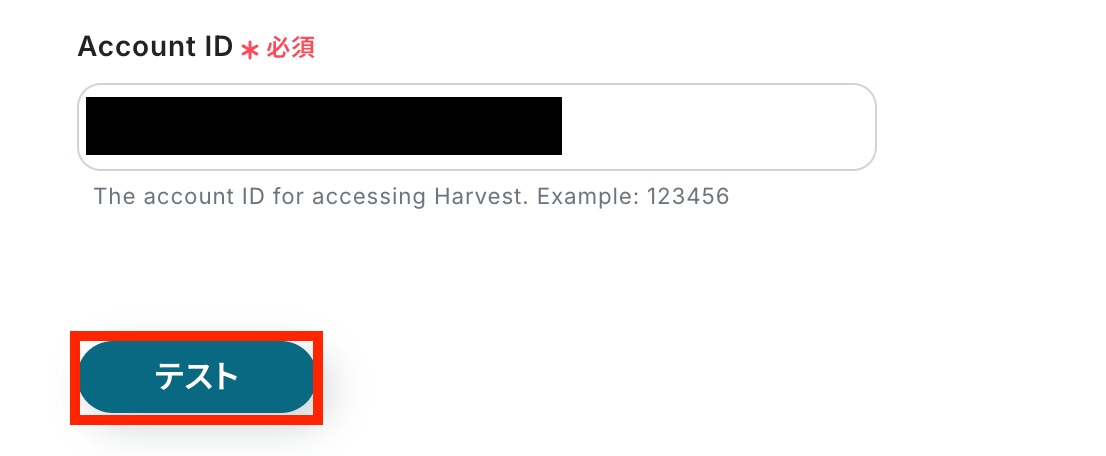
「テスト成功」と表示が出たら、取得した値にデータが反映されます。
※取得した値とは、トリガーやオペレーションにて受け取ったデータのことです。
後続のオペレーション設定時の値としてご利用いただくことができ、フローボットを起動する度に、変動した値となります。
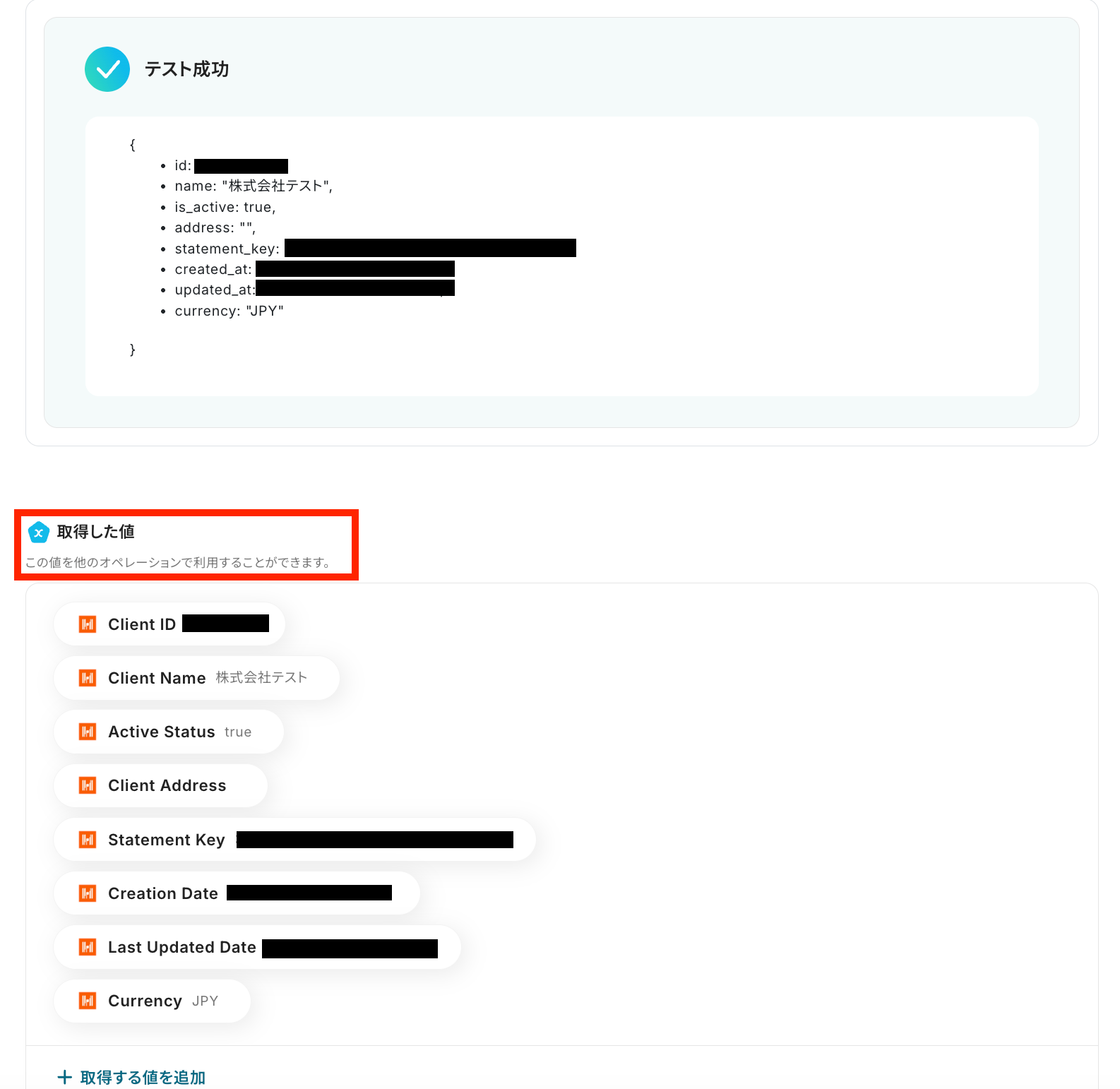
設定を保存しておきます。保存ボタンをクリックしましょう!
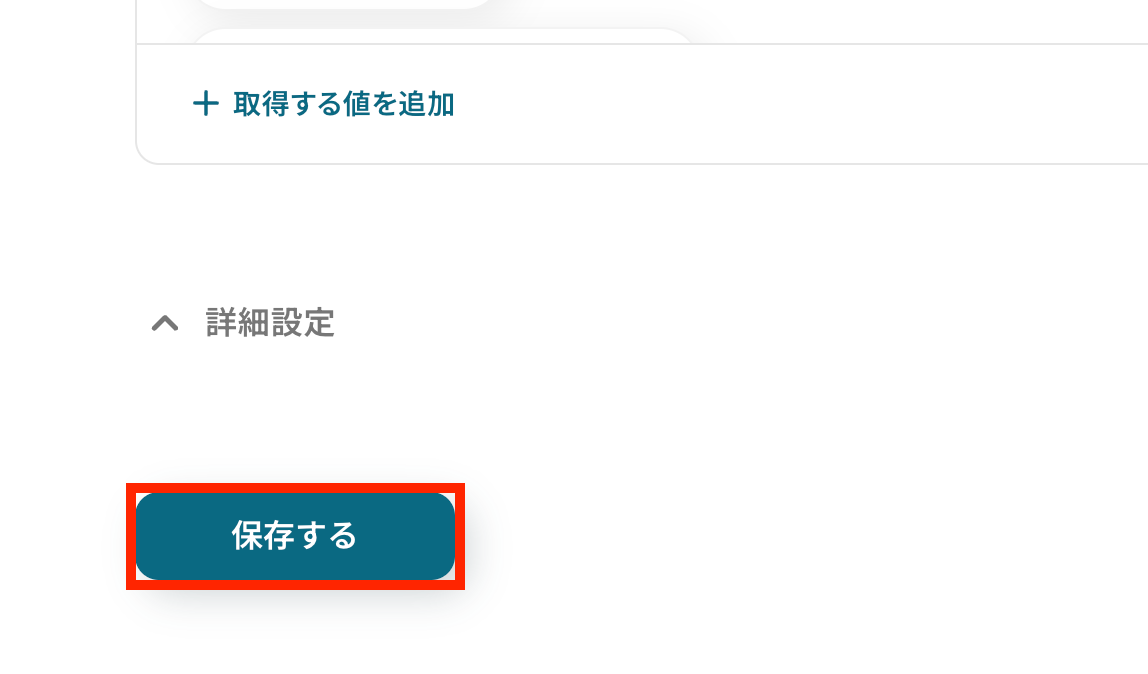
ステップ4:Togglのアクション設定
Harvestから取得した値を利用して、Togglにも顧客を作成する設定を行います。
2つ目の赤枠をクリックしてください!
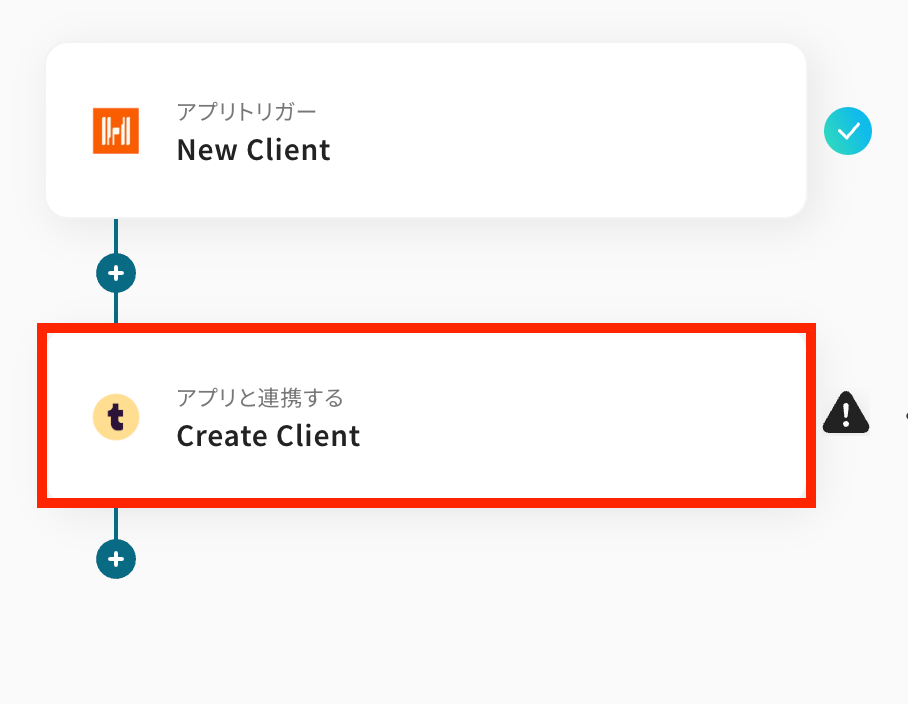
連携するアカウント情報の確認をしましょう!
アクションは、テンプレートのままで問題ありません。
「次へ」ボタンをクリックします。
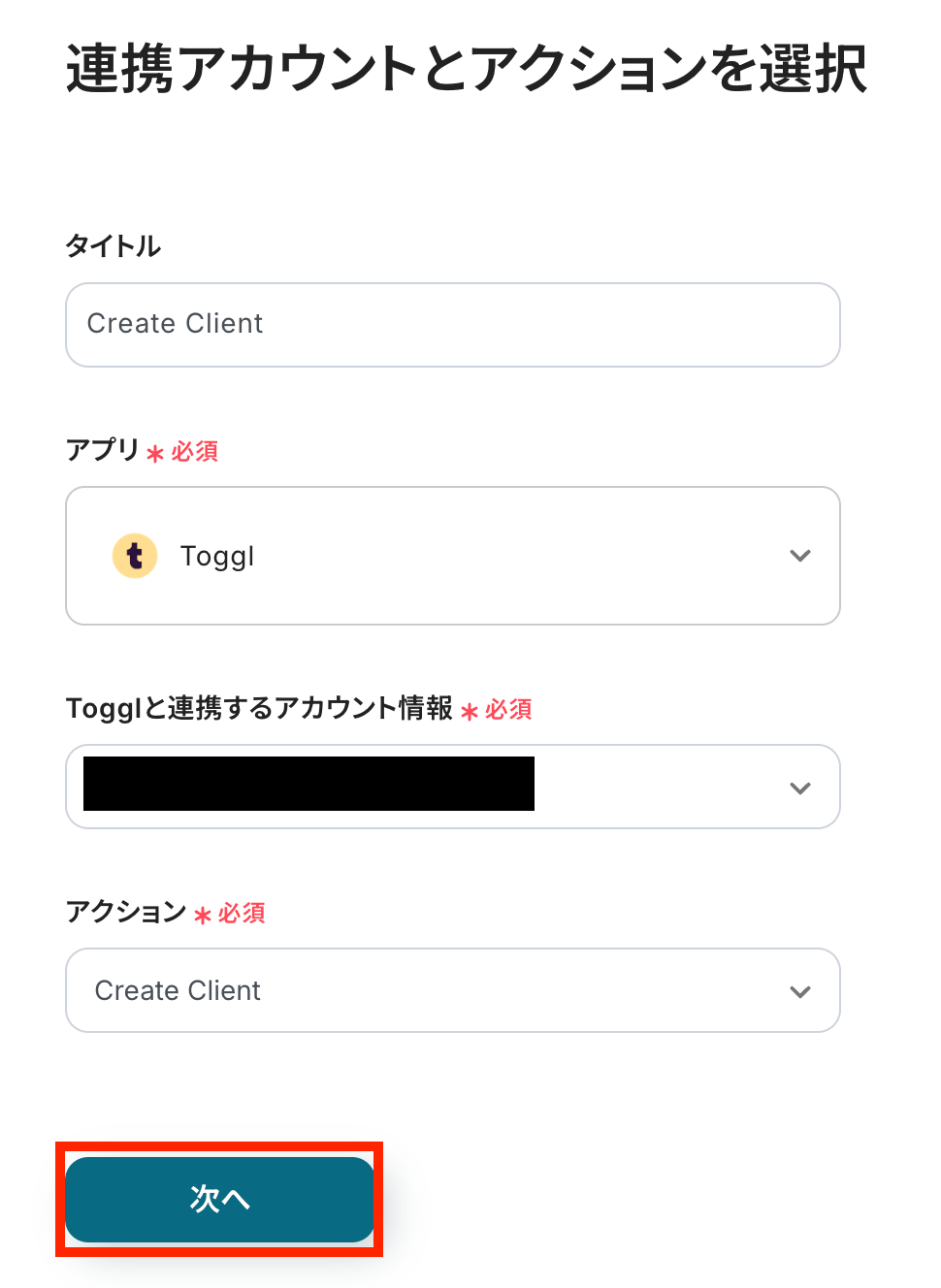
Workspace Id名を選択します。
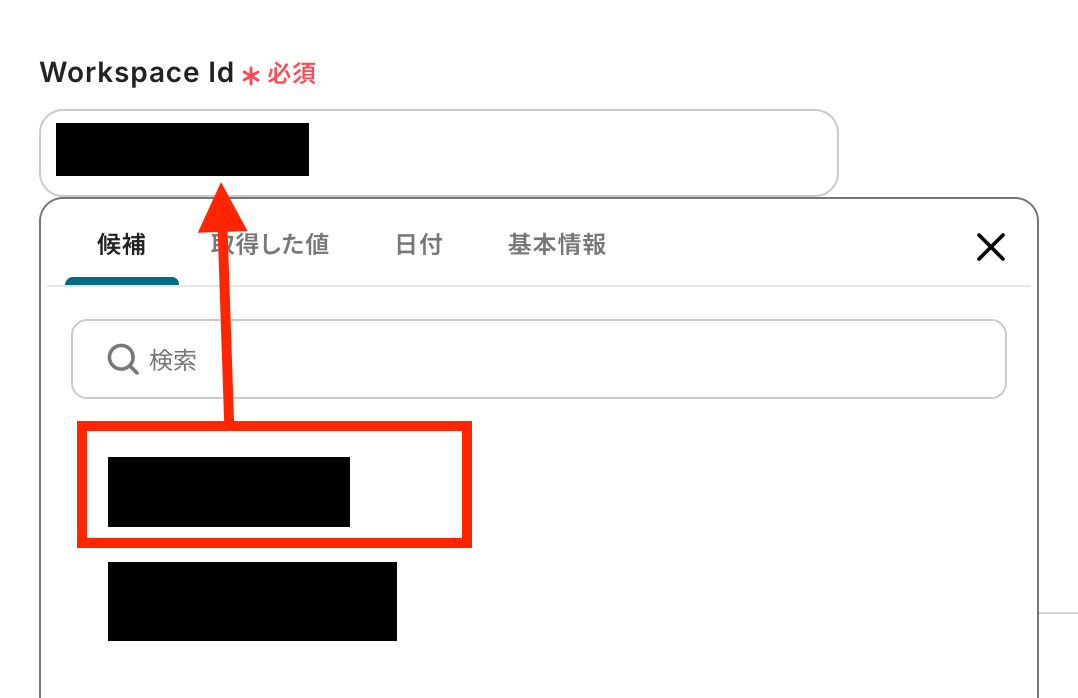
続いて顧客名を設定します。
下記のようにHarvestで取得した値の中から選択してください。
※取得した値を活用せず、直接入力するして設定を行うと毎回同じデータが登録されてしまうので注意が必要です。
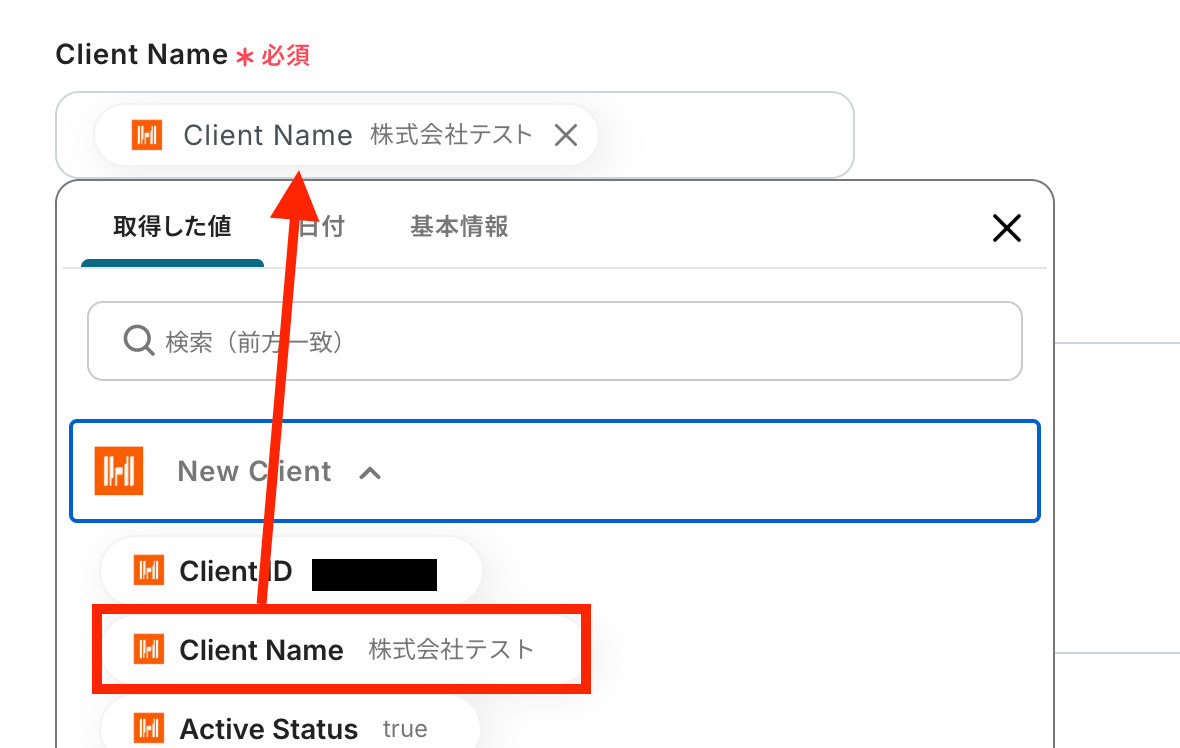
同様に、任意でClient Notesを記入して、赤枠をクリックしてテストを実行しましょう!
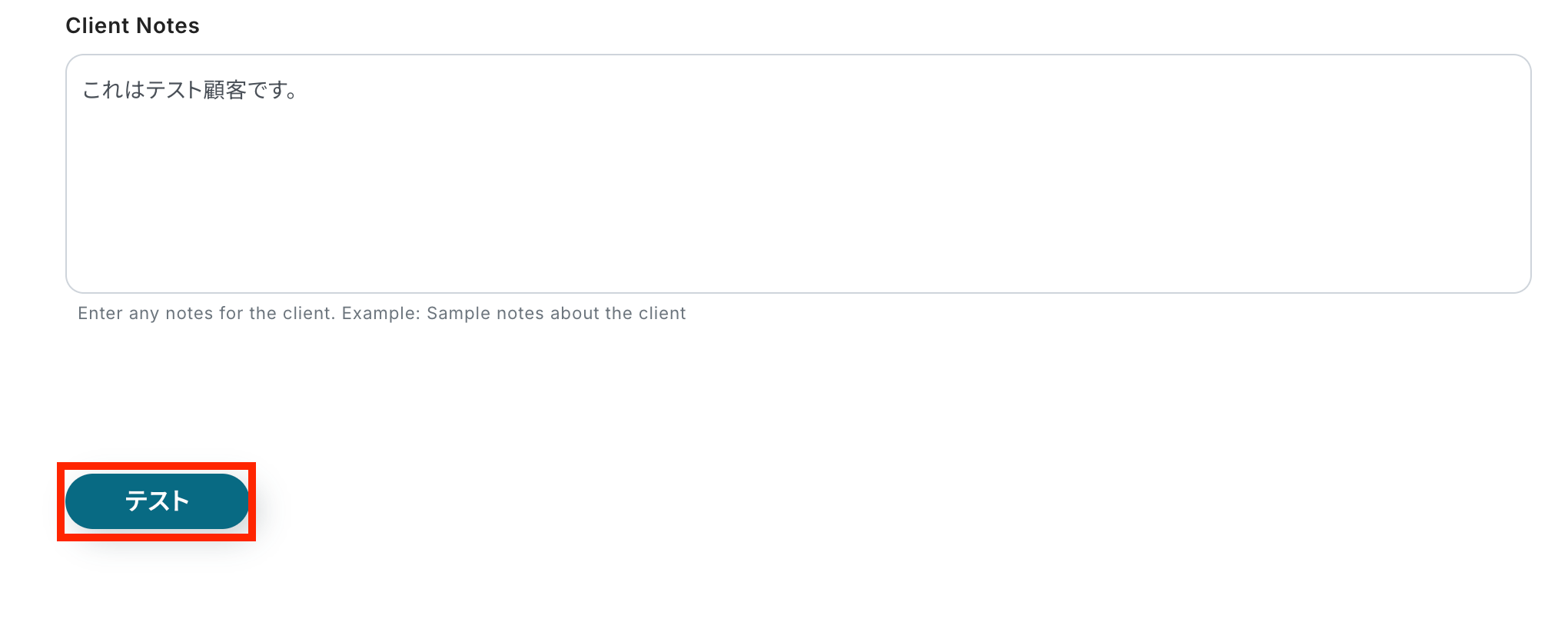
テスト成功という表示がされたら、Togglに顧客が作成されています。
確認してみましょう!
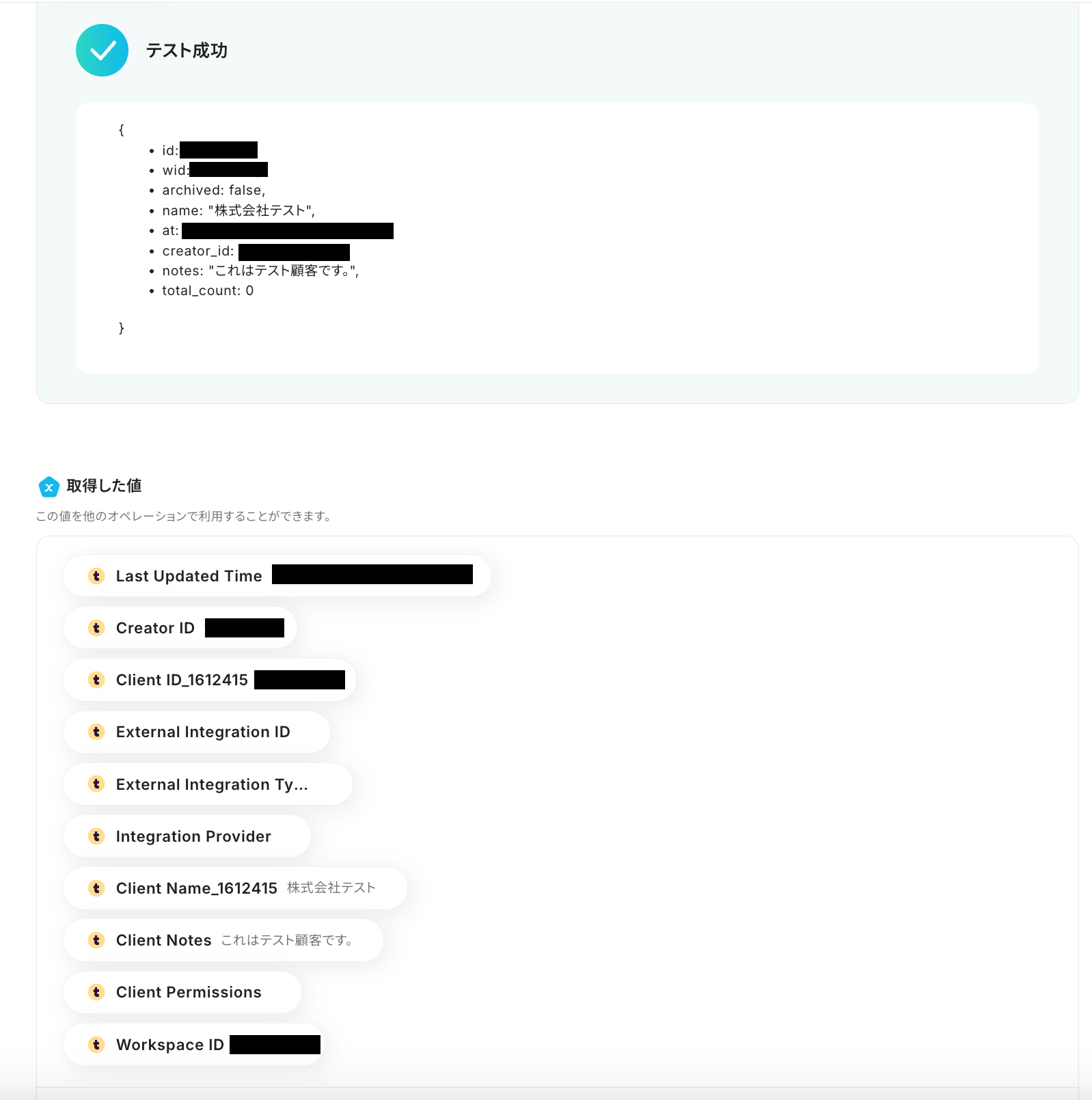
新規顧客が登録されています!

確認ができたら、Yoomの画面に戻り、最後に設定を保存しておきます。
ステップ5:トリガーをONにして動作確認
これですべての設定が完了です!
設定が完了すると以下のようなメニューが表示されるので、「トリガーをON」にします。
これですべての設定が完了したので、動作確認をしてみましょう。
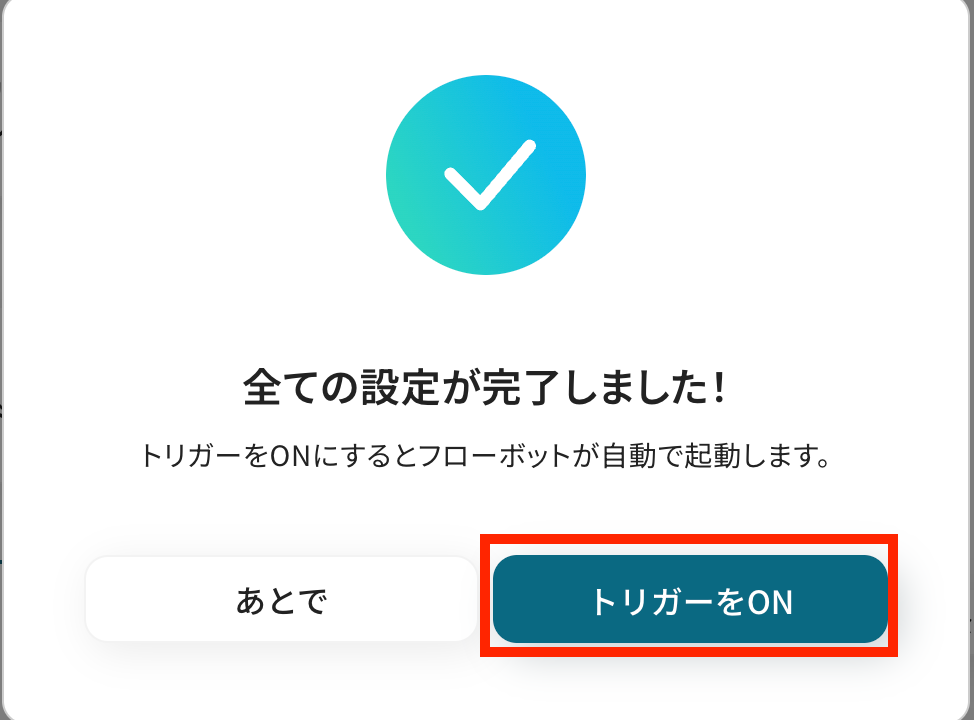
TogglのデータをHarvestに連携したい場合
今回はHarvestからTogglへデータを連携する方法をご紹介しましたが、逆にTogglで作成した情報をHarvestに連携したいというケースもあるかと思います。
その場合は、下記のテンプレートも併せてご利用ください。
Togglで新規Clientが作成されたら、Harvestにも新規Clientを作成する
Togglを起点にクライアント管理を行っている場合、この連携が役立ちます。
Togglで新しいクライアントを登録すると、その情報が自動的にHarvestにも反映され、新しいクライアントとして作成されます。
手動でのデータ移行の手間を省き、請求管理の準備をスムーズに進めることができます。
Togglで新規Clientが作成されたら、Harvestにも新規Clientを作成する
試してみる
■概要
工数管理のためにTogglとHarvestを併用している場合、クライアント情報をそれぞれ手作業で登録する手間が発生していませんか。
このワークフローを活用すれば、Togglで新規クライアントを作成するだけで、Harvestへも自動でクライアント情報が作成されるため、toggl harvest間の面倒な転記作業をなくすことができます。
手作業による入力の手間やミスを減らし、スムーズなプロジェクト管理を実現します。
■このテンプレートをおすすめする方
・TogglとHarvestを併用し、クライアント情報の手入力に手間を感じている方
・TogglとHarvest間のデータ連携を自動化し、入力ミスを防ぎたいプロジェクト管理者の方
・複数のツールにまたがる定型業務を効率化し、本来のコア業務に集中したい方
■注意事項
・Toggl、HarvestのそれぞれとYoomを連携してください。
Togglで新規Taskが作成されたら、Harvestにも新規Taskを作成する
Togglで作成したタスクをHarvestにも同期させたい場合に最適な自動化です。
Togglに新しいタスクを追加するだけで、Harvest側にも同じタスクが自動で作成されるので、両ツール間でのタスク情報の整合性を保ち、時間追跡とプロジェクト管理を一元化しやすくなります。
Togglで新規Taskが作成されたら、Harvestにも新規Taskを作成する
試してみる
■概要
TogglとHarvestを併用し、プロジェクトのタスク管理や時間追跡を行っているものの、両ツール間で情報を手動で入力し直す作業に手間を感じていませんか。
このワークフローを活用すれば、Togglで新しいタスクが作成された際に、その情報を自動でHarvestにも反映させることが可能になり、二重入力の手間を省きタスク管理をよりスムーズに進められます。
■このテンプレートをおすすめする方
・TogglとHarvestを併用しており、タスクの手動での同期に時間を費やしている方
・両ツール間の入力ミスをなくし、正確なタスク管理を実現したいプロジェクトマネージャーの方
・TogglとHarvestを連携させることで、日々の業務効率を改善したいと考えている方
■注意事項
・Toggl、HarvestのそれぞれとYoomを連携してください。
HarvestとTogglを活用したその他の自動化テンプレート
Yoomでは、HarvestとTogglに関しての様々な業務効率化テンプレートを提供しています。
HarvestとTogglでの操作をトリガーに、様々な業務工程を自動化することで業務の効率化と人的ミスの削減が可能です。
ご自身の業務に合わせて、これらのテンプレートもぜひ活用してみてくださいね!
Harvestを使った便利な自動化例
Google スプレッドシートに行が追加されたら、Harvestにユーザーを自動作成できます。
また、Google Workspaceでユーザーが登録された際にもHarvestに連携可能です。さらに、Harvestでプロジェクトが作成されたらSlackに、ユーザーが追加されたらMicrosoft Teamsに通知したり、タスク作成時にTrelloにカードを作成したりと、プロジェクトと情報共有を効率化できます。
Google Workspaceでユーザーが登録されたらHarvestにも追加する
試してみる
■概要
「Google Workspaceでユーザーが登録されたらHarvestにも追加する」ワークフローは、ユーザー管理の効率化を図る業務ワークフローです。
このワークフローを活用すれば、Google Workspaceへのユーザー登録と同時に、自動的にHarvestにもユーザー情報が追加されるため、業務の効率化とデータの正確性を実現できます。
■このテンプレートをおすすめする方
・Google WorkspaceとHarvestを連携させて効率的にユーザー管理を行いたいIT担当者
・手動でのデータ入力に時間を取られ、他の業務に集中できないチームリーダー
・SaaSアプリ間の連携を強化し、業務プロセスを自動化したい企業の経営者
■注意事項
・Google Workspace、HarvestのそれぞれとYoomを連携してください。
・Google Workspaceはチームプラン・サクセスプランでのみご利用いただけるアプリとなっております。フリープラン・ミニプランの場合は設定しているフローボットのオペレーションやデータコネクトはエラーとなりますので、ご注意ください。
・チームプランやサクセスプランなどの有料プランは、2週間の無料トライアルを行うことが可能です。無料トライアル中には制限対象のアプリを使用することができます。
Google スプレッドシートで行が追加されたら、Harvestにユーザーを作成する
試してみる
Google スプレッドシートで行が追加されたら、Harvestにユーザーを作成するフローです。
HarvestでTaskが追加されたら、Trelloにカードを作成する
試してみる
■概要
時間管理ツールのHarvestでタスクを追加した後、プロジェクト管理ツールのTrelloにも同じ内容を手で入力する作業に手間を感じていませんか。このワークフローは、HarvestとTrelloの連携を自動化することで、そうした二度手間の課題を解決します。Harvestに新しいタスクを追加するだけで、指定したTrelloのボードにカードが自動で作成されるため、タスク管理とプロジェクト進捗の同期がスムーズになります。
■このテンプレートをおすすめする方
・HarvestとTrelloを併用し、タスクの二重入力に時間を要している方
・プロジェクト管理において、手作業によるタスクの転記漏れを防ぎたいチームリーダーの方
・ツール間の情報連携を自動化し、チーム全体の生産性を向上させたいと考えている方
■注意事項
・HarvestとTrelloのそれぞれとYoomを連携してください。
・トリガーは5分、10分、15分、30分、60分の間隔で起動間隔を選択できます。
・プランによって最短の起動間隔が異なりますので、ご注意ください。
Harvestでプロジェクトが作成されたら、Slackに通知する
試してみる
■概要
Harvestで新しいプロジェクトが作成されると、自動的にSlackに通知されるワークフローです。Yoomを活用した「Harvest Slack 連携」により、プロジェクトの進捗状況をチーム全体で迅速に共有できます。これにより、情報の行き違いや更新の遅れを防ぎ、スムーズな業務運営が実現します。
■このテンプレートをおすすめする方
・Harvestでプロジェクト管理を行っているチームリーダー
・Slackを活用して効率的に情報共有をしたいプロジェクトマネージャー
・手動での通知作業に時間を取られている中小企業の経営者
■注意事項
・Slack、HarvestのそれぞれとYoomを連携してください。
・トリガーは5分、10分、15分、30分、60分の間隔で起動間隔を選択できます。
・プランによって最短の起動間隔が異なりますので、ご注意ください。
Harvestでユーザーが追加されたら、Microsoft Teamsに通知する
試してみる
■概要
「Harvestでユーザーが追加されたら、Microsoft Teamsに通知する」フローは、チームのメンバー管理とコミュニケーションをスムーズにする業務ワークフローです。Harvestに新しいユーザーが追加された際に、自動でMicrosoft Teamsに通知が届くため、迅速に情報共有が可能になります。これにより、チーム全体の連携が強化され、迅速な対応が実現します。
■このテンプレートをおすすめする方
・Harvestを利用してチームの時間管理を行っている管理者
・Microsoft Teamsでの情報共有を効率化したいチームリーダー
・新規ユーザー追加時に即座にチームに周知したい人事担当者
■注意事項
・Microsoft Teams、HarvestのそれぞれとYoomを連携してください。
・トリガーは5分、10分、15分、30分、60分の間隔で起動間隔を選択できます。
・プランによって最短の起動間隔が異なりますので、ご注意ください。
・Microsoft365(旧Office365)には、家庭向けプランと一般法人向けプラン(Microsoft365 Business)があり、一般法人向けプランに加入していない場合には認証に失敗する可能性があります。
Togglを使った便利な自動化例
Togglで新規タスクが作成されたら、Trelloにカードを自動作成できます。
また、Time Entryが作成されたらGoogleカレンダーに予定を登録するなど、時間管理とプロジェクト管理を連携できます。
さらに、Google スプレッドシートへの行追加やGmailのメール内容を基にTogglでタスクを作成したり、逆にTogglでタスクが作成されたらGoogle スプレッドシートにレコードを追加したりと、タスク管理とデータ連携を効率化できます。
Gmailの内容からTogglでTaskを作成する
試してみる
■概要
「Gmailの内容からTogglでTaskを作成する」フローは、メールで受け取った情報をToggl Taskに自動的にタスク化する業務ワークフローです。日々大量のメールを処理する中で、重要なタスクを見逃さずに管理したい方に最適です。このワークフローを利用すれば、手動でタスクを入力する手間が省け、効率的に業務を進めることができます。
■このテンプレートをおすすめする方
・Gmailでのメール管理が多忙で、タスクの漏れを防ぎたい方
・Toggl Taskを活用して効率的に時間管理を行いたい方
・メール内容から自動的にタスクを生成し、業務をスムーズに進めたいビジネスパーソン
■注意事項
・Toggl、GmailのそれぞれとYoomを連携してください。
・トリガーは5分、10分、15分、30分、60分の間隔で起動間隔を選択できます。
・プランによって最短の起動間隔が異なりますので、ご注意ください。
Google スプレッドシートで行が追加されたら、TogglでTaskを作成する
試してみる
■概要
Togglでの時間管理とGoogle スプレッドシートでのタスクリスト管理を並行して行う際、手作業での情報転記に手間を感じることはありませんか。
こうした作業は、入力ミスや抜け漏れの原因にもなり得ます。
このワークフローを活用すれば、Google スプレッドシートに行を追加するだけでTogglにタスクが自動で作成されます。
TogglとGoogle スプレッドシートの連携を自動化し、タスク管理業務を効率化することが可能です。
■このテンプレートをおすすめする方
・TogglとGoogle スプレッドシートを併用し、タスク管理を手作業で行っている方
・TogglとGoogle スプレッドシートのデータ連携を自動化し、入力の手間を省きたい方
・プロジェクトのタスク作成と時間管理をよりスムーズに連携させたいマネージャーの方
■注意事項
・Toggl、Google スプレッドシートのそれぞれとYoomを連携してください。
・トリガーは5分、10分、15分、30分、60分の間隔で起動間隔を選択できます。
・プランによって最短の起動間隔が異なりますので、ご注意ください。
TogglでTime Entryが作成されたら、Googleカレンダーに予定を作成する
試してみる
■概要
「TogglでTime Entryが作成されたら、Googleカレンダーに予定を作成する」フローは、TogglとGoogleカレンダーの連携を自動化する業務ワークフローです。
Togglで記録した作業時間が自動的にGoogleカレンダーに反映されるため、手動でのスケジュール入力が不要になります。
これにより、時間管理とスケジュール管理がシームレスに連携し、日々の業務効率が向上します。
■このテンプレートをおすすめする方
・Togglを利用して細かく時間管理を行っているが、Googleカレンダーとの連携が手間に感じている方
・プロジェクトマネージャーやチームリーダーで、メンバーの作業時間を効率的にスケジュールに反映させたい方
・フリーランサーや個人事業主で、作業時間を自動的にカレンダーに反映させてスケジュール管理を簡素化したい方
・業務フローの自動化を進めたいと考えており、TogglとGoogleカレンダーの統合を検討している方
・日々のタスク管理を効率化し、手動入力によるミスを減らしたい方
■注意事項
・Toggl、GoogleカレンダーのそれぞれとYoomを連携してください。
Togglで新規Taskが作成されたら、Google スプレッドシートにレコードを追加する
試してみる
■概要
Togglでタスクやプロジェクトの時間を記録し、そのデータをGoogle スプレッドシートに手作業で転記して管理していませんか。
この作業は定期的に発生するため手間がかかる上、転記ミスや漏れが発生する可能性もあります。
このワークフローを活用すれば、TogglとGoogle スプレッドシートを連携させ、Togglで新しいタスクが作成された際に、指定したGoogle スプレッドシートへ自動でレコードを追加することが可能です。
■このテンプレートをおすすめする方
・Togglでのタスク管理とGoogle スプレッドシートでの工数集計を手作業で行っている方
・TogglとGoogle スプレッドシートのデータ連携を自動化し、レポート作成を効率化したい方
・プロジェクトの工数管理をリアルタイムで行い、生産性を向上させたいチームリーダーの方
■注意事項
・Toggl、Google スプレッドシートのそれぞれとYoomを連携してください。
Trelloでカードが作成されたらTogglでタスクを作成する
試してみる
■概要
「Trelloでカードが作成されたらTogglでタスクを作成する」フローは、プロジェクト管理と時間管理をシームレスに連携させる業務ワークフローです。
Trelloで新しいカードを追加するだけで、その情報が自動的にTogglにタスクとして登録されるため、手動での入力作業を省けます。
Yoomを活用したこの連携ワークフローは、日常業務の負担を軽減し、より効果的なプロジェクト管理を実現します。
■このテンプレートをおすすめする方
・Trelloを使ってプロジェクト管理を行っているが、時間追跡に手間がかかっている方
・Togglを利用しているが、タスクの登録作業を自動化したい方
・チーム全体でプロジェクトの進行状況と時間管理を統合的に管理したいリーダー
・業務効率化を図り、手作業によるミスを減らしたい担当者
・Yoomを活用して既存のSaaSアプリを連携させ、業務ワークフローを最適化したい方
■注意事項
・TrelloとTogglのそれぞれとYoomを連携してください。
まとめ
HarvestとTogglの連携を自動化することで、これまで手作業で行っていたクライアント情報やタスク情報の二重入力の手間を削減し、転記ミスなどのヒューマンエラーを防ぐことができます。
これにより、正確なデータに基づいてプロジェクト管理や時間追跡を行えるようになり、本来注力すべきコア業務に集中できる環境が整います。
今回ご紹介したような業務自動化は、ノーコードツール「Yoom」を活用することで、プログラミングの知識がない方でも簡単に業務フローを構築できます。
もし自動化に少しでも興味を持っていただけたなら、ぜひこちらから無料登録して、Yoomによる業務効率化を体験してみてください!
よくあるご質問
Q:連携によってデータが重複するリスクはありますか?
A:Toggl上で同じ顧客名が存在する際には、以下のようにフローボットがエラーになりますので、データの重複登録はされません。

Q:連携が失敗した場合の通知や対処法はありますか?
A:フローボットがエラーになると、Yoomに登録する際に設定したメールアドレスに通知が送られます。通知先は、メールの他にSlackやChatworkも設定できます。
通知内容にはエラーになったオペレーションも記載されているので、エラーの発生個所がすぐにわかります。再実行は自動で行われないため、エラー修正後手動で再実行してください。
Q:HarvestとTogglで双方向の同期は可能ですか?
A:はい、できます。1から全て手作業でフローボットを作成することも可能ですが、YoomにはTogglからHarvestを同期するテンプレートも準備されています。「一度試してみたい!」という方はこちらからテンプレートをご確認ください。